Page 1

Kodak EasyShare
CX7330 Digitale Zoomkamera
Benutzerhandbuch
www.kodak.com
Interaktive Lernprogramme: www.kodak.com/go/howto
Hilfe zur Kamera: www.kodak.com/go/cx7330support
Page 2
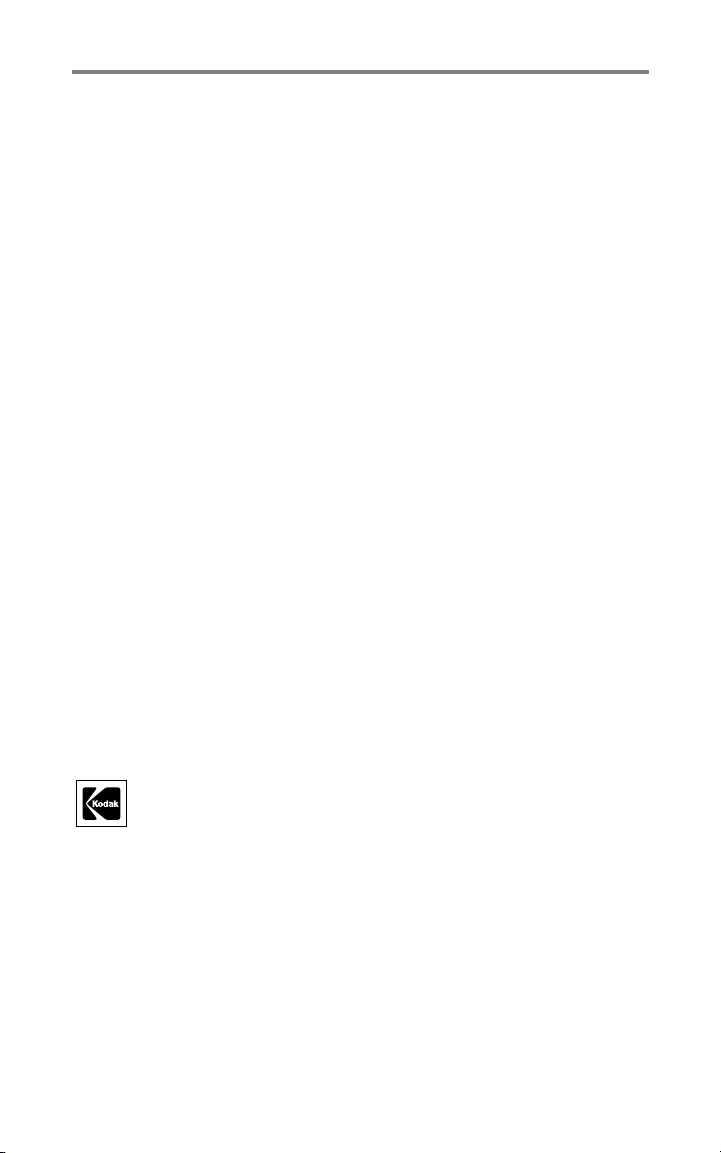
Eastman Kodak Company
343 State Street
Rochester, New York 14650, USA
© Eastman Kodak Company, 2004
Alle Displaybilder sind simuliert.
Kodak, EasyShare und Max sind Marken der Eastman Kodak Company.
Art.-Nr. 4J1291_de
Page 3

Vorderansicht
76
5
4
3
1 Mikrofon 6 Auslöser
2 Lichtsensor 7 Modus-Wahlschalter/
3 Selbstauslöser-/Videoanzeige 8 Blitz
4 Handschlaufenstift 9 Sucher
5 Grifffläche 10 Objektiv/
8
1
2
Ein-/Aus-Schalter
Objektivabdeckung
Produktfunktionen
9
10
DE
i
Page 4

Produktfunktionen
Rückansicht
7
6
5
8
9
10
11
12
13
14
4
1 Kameradisplay (LCD) 8 Bereitschaftsanzeige
2 Share-Taste 9 Selbstauslöser-/
3 OK-Taste (drücken) 10 Blitz-/Statustaste
4 Vierwege-Steuerungselement 11 Zoom
5 Gleichstromeingang (3 V) ,für
optional erhältlichen Netzadapter
6 Delete-Taste 13 Menu-Taste
7 Sucher 14 Review-Taste
2
3
1
Serienbildtaste
(Weitwinkel/Teleaufnahme)
12 Grifffläche
DE
ii
Page 5
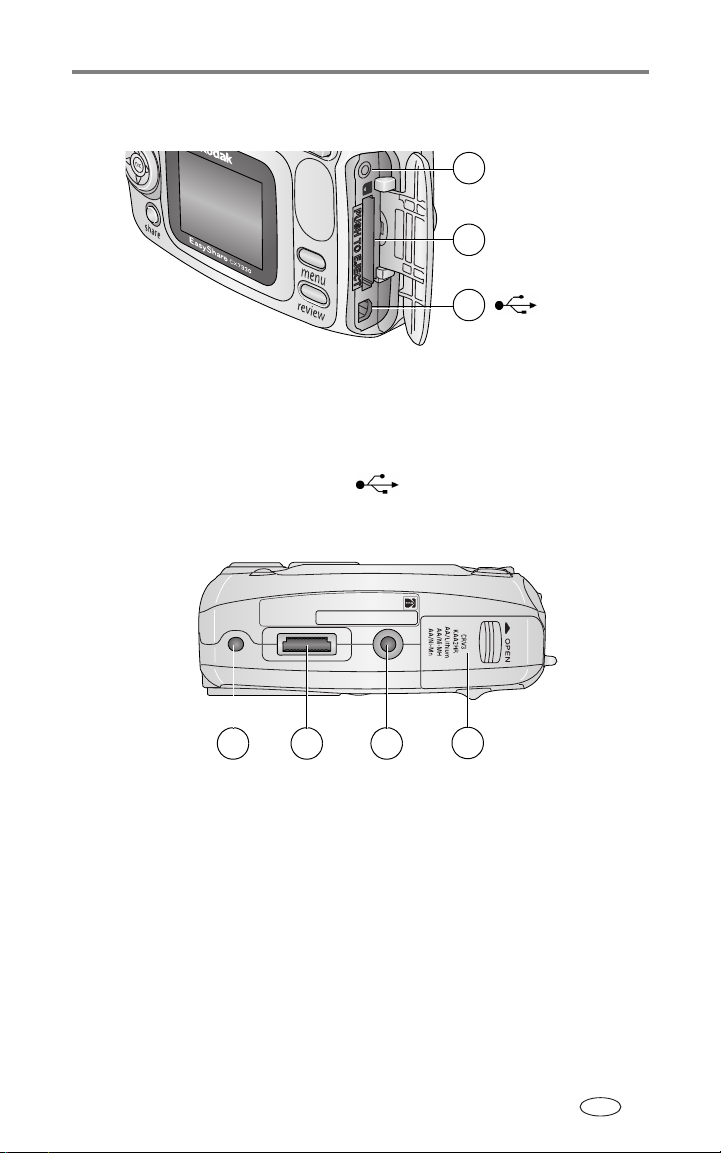
Seitenansicht
1 AV-Ausgang zur Anzeige auf einem
Fernseher
2Steckplatz für optional erhältliche
SD-/MMC-Speicherkarte
3 USB-Anschluss
Ansicht der Unterseite
Produktfunktionen
1
2
3
1
1 Führung für EasyShare Kamerastation bzw. Kamerastation mit
Druckfunktion
2 Anschluss für die Kamerastation
3 Stativanschluss/Führung für die EasyShare Kamerastation bzw.
Kamerastation mit Druckfunktion
4 Batteriefachabdeckung
32
4
DE
iii
Page 6
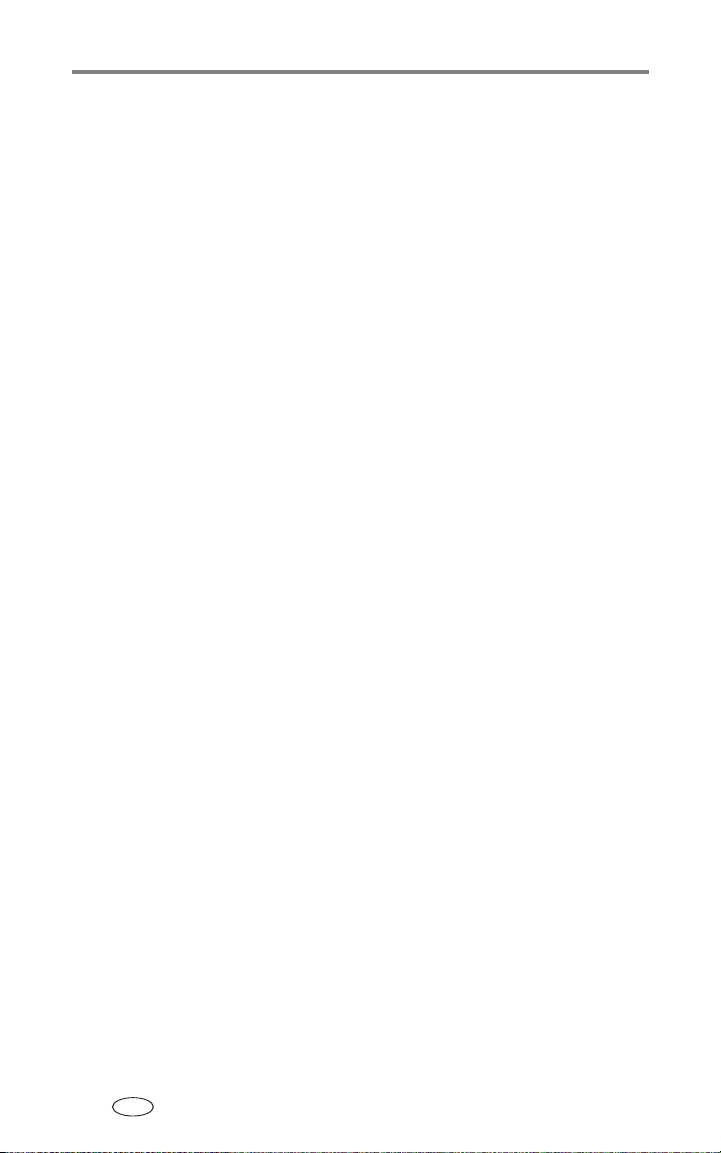
Inhaltsverzeichnis 1
1 Erste Schritte ..............................................................................1
Lieferumfang..................................................................................... 1
Installieren der Software.................................................................... 1
Einlegen der Batterien....................................................................... 2
Wichtige Informationen zur Batterie .................................................. 3
Ein- und Ausschalten der Kamera...................................................... 4
Einstellen von Datum und Uhrzeit...................................................... 5
Überprüfen des Kamera- und Bildstatus............................................. 6
Speichern von Bildern auf einer SD-/MMC-Speicherkarte.................... 8
2 Aufnehmen von Bildern und Videos ...........................................9
Aufnehmen von Bildern..................................................................... 9
Aufzeichnen von Videos .................................................................... 9
Kameramodi ................................................................................... 10
Verwenden des Kameradisplays als Sucher ...................................... 11
Bearbeiten von soeben aufgenommenen Bildern oder Videos........... 13
Verwenden des optischen Zooms..................................................... 14
Verwenden des Digitalzooms........................................................... 14
Verwenden des Blitzes .................................................................... 15
Verwenden des Selbstauslösers zum Fotografieren........................... 17
Verwenden des Selbstauslösers für die Videoaufzeichnung............... 17
Aufnehmen von Serienbildern.......................................................... 18
Ändern der Aufnahmeeinstellungen................................................. 19
Benutzerspezifisches Anpassen der Kamera ..................................... 21
Vorheriges Auswählen von Albennamen.......................................... 23
3 Bearbeiten von Bildern und Videos ..........................................25
Anzeigen einzelner Bilder und Videos .............................................. 25
Anzeigen mehrerer Bilder und Videos .............................................. 25
Wiedergeben von Videos................................................................. 26
Löschen von Bildern und Videos ...................................................... 26
Ändern optionaler Bearbeitungseinstellungen.................................. 27
Vergrößern von Bildern ................................................................... 27
Schützen von Bildern und Videos vor versehentlichem Löschen......... 28
Kennzeichnen von Bildern und Videos für Alben............................... 28
Ausführen einer Diashow ................................................................ 29
Anzeigen von Bildern und Videos auf einem Fernseher..................... 31
Kopieren von Bildern und Videos..................................................... 31
Anzeigen von Bild- oder Videodaten................................................ 32
DE
iv
Page 7
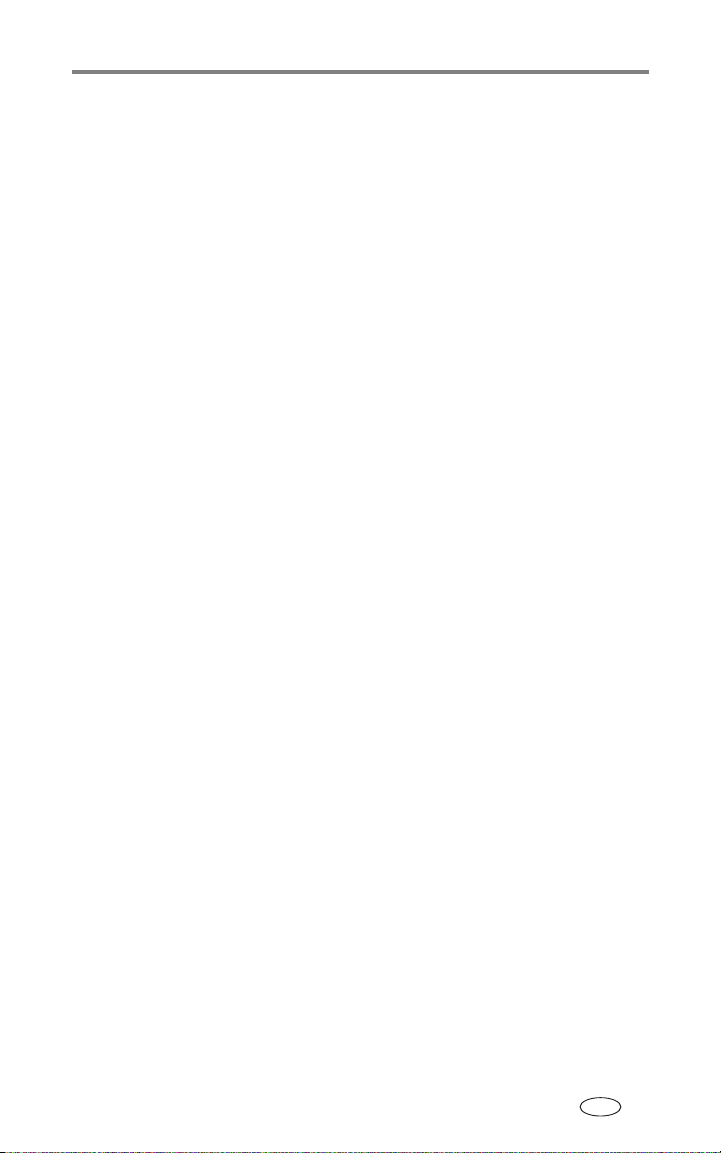
4 Installieren der Software .......................................................... 33
Mindestsystemanforderungen.......................................................... 33
Installieren der Software.................................................................. 33
5 Weitergeben von Bildern und Videos ....................................... 35
Wann kann ich meine Bilder und Videos kennzeichnen? .................. 35
Kennzeichnen von Bildern für den Ausdruck..................................... 36
Kennzeichnen von Bildern und Videos für den E-Mail-Versand ......... 37
Kennzeichnen von Bildern und Videos als Favoriten ......................... 38
6 Übertragen und Drucken von Bildern ....................................... 39
Übertragen von Bildern mit dem USB-Kabel..................................... 39
Drucken von Bildern über den Computer.......................................... 40
Bestellen von Abzügen online.......................................................... 40
Drucken über eine optional erhältliche SD-/MMC-Speicherkarte ....... 41
Drucken ohne Computer ................................................................. 41
7 Fehlerbehebung .......................................................................42
Probleme mit der Kamera................................................................ 42
Probleme mit dem Computer bzw. bei der Übertragung................... 43
Probleme mit der Bildqualität .......................................................... 44
Status der Bereitschaftsanzeige ....................................................... 45
8 Anfordern von Hilfe .................................................................. 46
Hilfreiche Internet-Adressen ............................................................ 46
Software-Hilfe................................................................................. 46
Telefonischer Kundendienst............................................................. 46
9 Anhang ....................................................................................48
Technische Daten der Kamera ......................................................... 48
Tipps, Sicherheit, Wartung............................................................... 50
Speicherkapazität............................................................................ 51
Energiesparfunktionen .................................................................... 52
Konformität mit behördlichen Bestimmungen .................................. 52
Aktualisieren von Software und Firmware........................................ 53
DE
v
Page 8
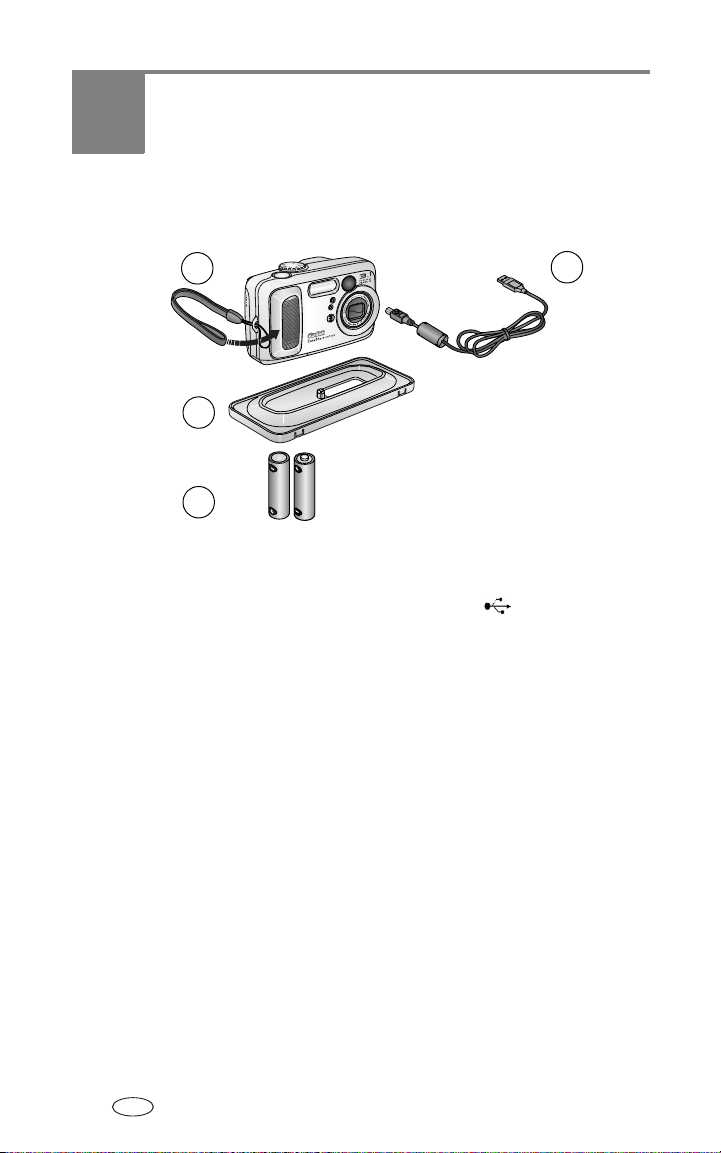
1 Erste Schritte
Lieferumfang
1
2
3
1 Kamera mit Handschlaufe 3 2 nicht wiederaufladbare
AA-Einstiegs- batterien
2 Individueller Einsatz (für die EasyShare
Kamerastation bzw. Kamerastation mit
Druckfunktion)
Nicht abgebildet: Benutzerhandbuch (wird möglicherweise auf CD
geliefert), Kurzanleitung, Kodak EasyShare Software-CD. Der Inhalt kann ohne
Vorankündigung geändert werden.
4 USB-Kabel
4
Installieren der Software
WICHTIG:
Installieren Sie die Software von der Kodak EasyShare Software-CD,
bevor Sie die Kamera (oder die Station) an den Computer anschließen.
Andernfalls wird die Software möglicherweise nicht korrekt installiert.
Weitere Informationen finden Sie in der Kurzanleitung oder unter
Installieren der Software, Seite 33.
DE
1
Page 9
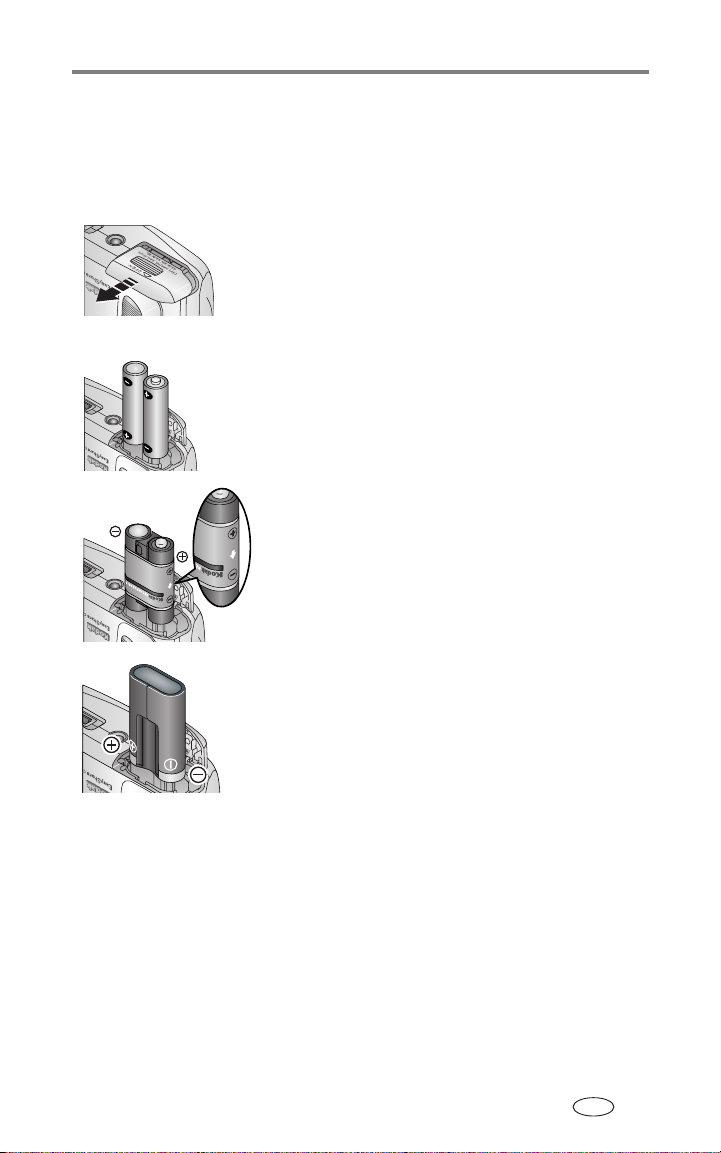
Erste Schritte
Einlegen der Batterien
Im Lieferumfang Ihrer Kamera sind zwei nicht wiederaufladbare AA-Einstiegsbatterien enthalten. Informationen zum Ersetzen von Batterien und Verlängern der Batterielebensdauer finden Sie auf Seite 3.
1 Drehen Sie den Modus-Wahlschalter auf die
Position „Off“ (Aus).
2 Schieben Sie die Batteriefachabdeckung an
der Unterseite der Kamera in Pfeilrichtung, um
die Abdeckung zu öffnen.
3 Legen Sie die AA-Batterien wie in der
Abbildung dargestellt ein.
4 Schließen Sie die Batteriefachabdeckung.
Falls Sie einen optional erhältlichen Kodak
EasyShare Wiederaufladbaren Ni-MHBatteriepack erworben haben (der Batteriepack ist auch im Lieferumfang der Kodak
EasyShare Kamerastation bzw. Kamerastation
mit Druckfunktion enthalten), legen Sie ihn
wie in der Abbildung dargestellt ein.
Falls Sie eine optional erhältliche Kodak CRV3
Lithiumbatterie (nicht wiederaufladbar)
erworben haben, legen Sie sie wie in der
Abbildung dargestellt ein.
Die für Ihre Kamera geeigneten Batterien
sind unter Typen von Kodak
Ersatzbatterien/Batterielebensdauer
aufgeführt.
DE
2
Page 10
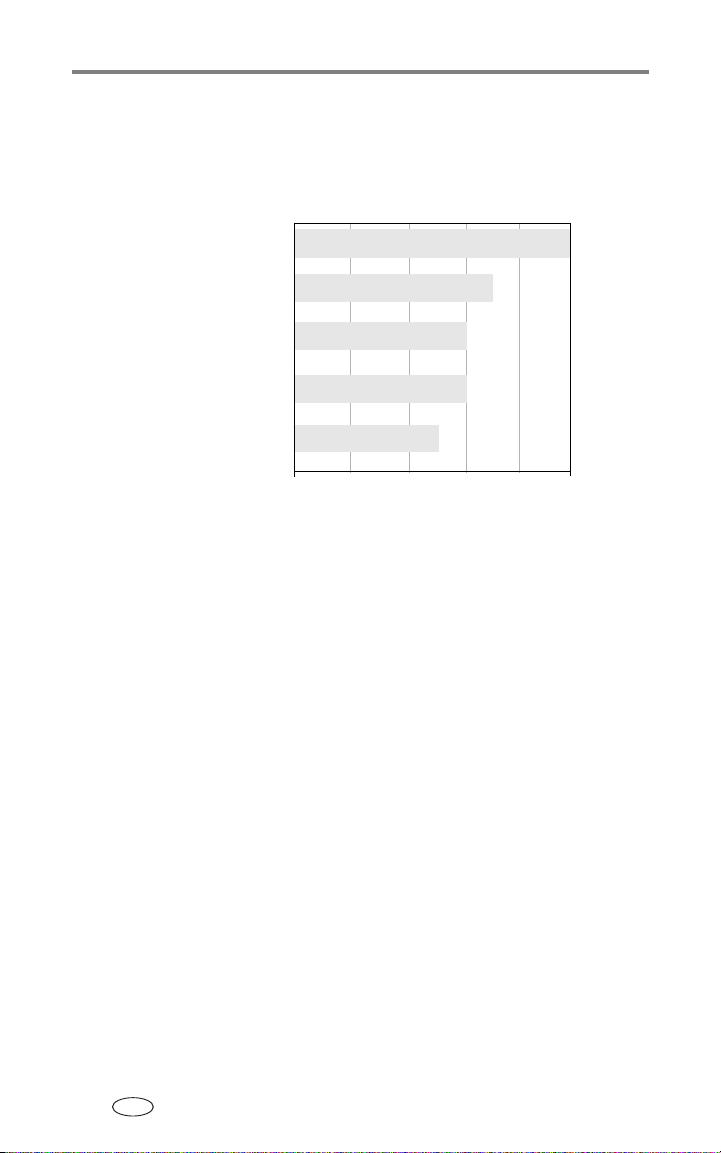
Erste Schritte
Wichtige Informationen zur Batterie
Typen von Kodak Ersatzbatterien/Batterielebensdauer
Verwenden Sie die folgenden Batterietypen. Die tatsächliche Lebensdauer
einer Batterie kann je nach Nutzung variieren.
CRV3 Lithiumbatterie
350 - 500
2 AA-Lithiumbatterien
Wiederaufladbarer Ni-MH-
Batteriepack* (pro Batterieladung)
2 wiederaufladbare Ni-MH-AA-
Batterien (pro Batterieladung)
2 nicht wiederaufladbare
Kodak AA-Einstiegsbatterien
(im Lieferumfang der
Kamera enthalten)
* Im Lieferumfang der Kodak EasyShare Kamerastation und
der Kodak EasyShare Kamerastation mit Druckfunktion enthalten.
0 500
Batterielebe
nsdauer (Ungefähre Anzahl der
250 - 350
200 - 300
200 - 300
150 - 250
Bilder)
Die Verwendung von Alkalibatterien wird von Kodak nicht
empfohlen oder unterstützt. Verwenden Sie die angegebenen Typen von
Ersatzbatterien, um eine ausreichende Batterielebensdauer und einen zuverlässigen Betrieb Ihrer Kamera zu garantieren.
Verlängern der Batterielebensdauer
■ Folgende Funktionen verbrauchen sehr viel Batteriestrom und sollten daher
nur gelegentlich verwendet werden:
– Bearbeiten der Bilder auf dem Kameradisplay (siehe Seite 25)
– Verwendung des Kameradisplays als Sucher (siehe Seite 11)
– Übermäßiger Einsatz des Blitzes
■ Schmutz auf den Batteriekontakten kann die Batterielebensdauer
beeinflussen. Reinigen Sie die Kontakte mit einem sauberen, trockenen
Tuch, bevor Sie die Batterien in die Kamera einsetzen.
■ Bei Temperaturen unter 5° C (41° F) sinkt die Leistung der Batterie. Wenn
Sie die Kamera bei niedrigen Temperaturen verwenden, sollten Sie Ersatzbatterien bei sich haben und darauf achten, dass diese nicht zu kalt werden. Kalte, scheinbar leere Batterien sollten Sie nicht entsorgen. Bei
Zimmertemperatur funktionieren diese Batterien möglicherweise wieder.
DE
3
Page 11
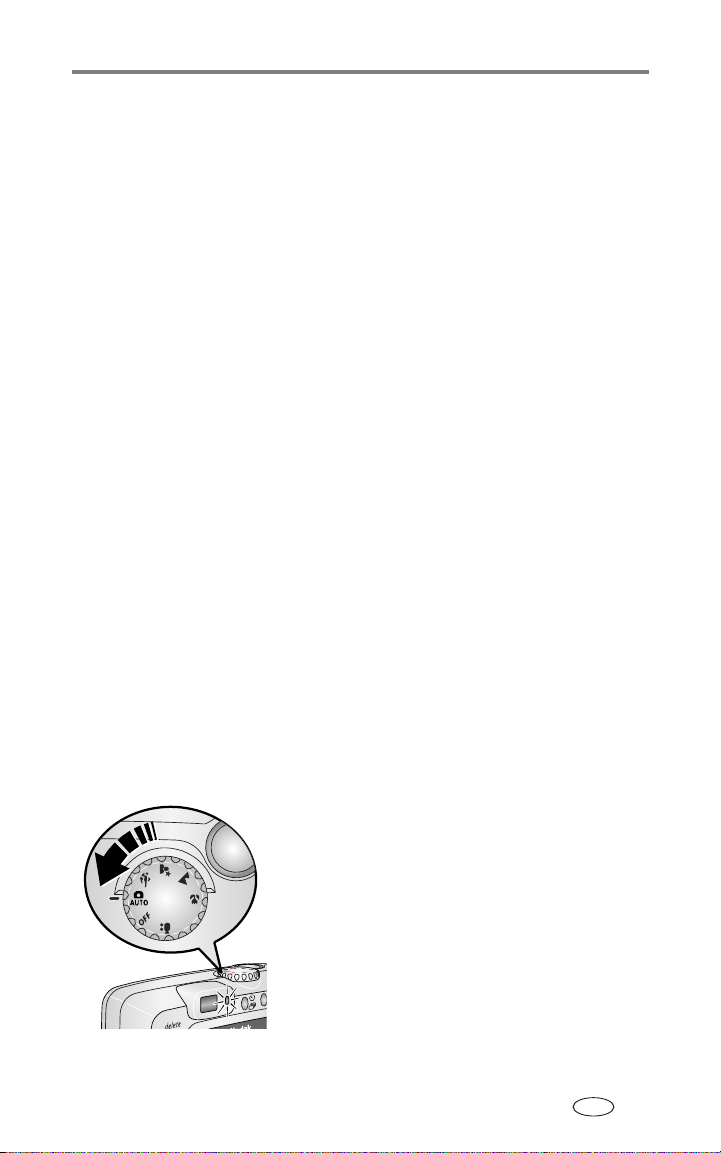
Erste Schritte
Im Internet finden Sie unter www.kodak.com/go/cx7330accessories
Informationen zu Kamerazubehör:
Kodak EasyShare Kamerastation – Versorgt Ihre Kamera mit Strom,
überträgt Aufnahmen auf Ihren Computer und dient als Batterieladegerät für
den im Lieferumfang enthaltenen Kodak EasyShare Wiederaufladbaren
Ni-MH-Batteriepack.
Kodak EasyShare Kamerastation mit Druckfunktion – Versorgt Ihre
Kamera mit Strom, druckt mit oder ohne Computer Abzüge im Format
10cmx15cm (4"x6"), überträgt Bilder und dient zudem als Batterieladegerät für den im Lieferumfang enthaltenen Kodak EasyShare Wiederaufladbaren Ni-MH-Batteriepack.
Kodak 3-Volt-Netzadapter – Versorgt Ihre Kamera mit Strom.
WICHTIG:
Verwenden Sie zur Stromversorgung der Kamera nicht den im
Lieferumfang der Kodak EasyShare Kamerastation oder EasyShare
Kamerastation mit Druckfunktion enthaltenen Netzadapter.
Umgang mit Batterien und Sicherheitshinweise
■ Batterien dürfen nicht mit metallenen Objekten und Geldstücken in
Berührung kommen. Die Batterie könnte kurzschließen, sich entladen, heiß
werden oder auslaufen.
■ Informationen zur Entsorgung wiederaufladbarer Batterien finden Sie auf
der Website der Rechargeable Battery Recycling Corporation unter
www.rbrc.com.
Weitere Informationen zu Batterien finden Sie im Internet unter
www.kodak.com/global/en/service/batteries/batteryUsage.jhtml.
Ein- und Ausschalten der Kamera
■ Drehen Sie den Modus-Wahlschalter von der
Position „Off“ (Aus) auf eine beliebige andere
Position.
Die Bereitschaftsanzeige blinkt grün, während
die Kamera einen Selbsttest durchführt, und
leuchtet grün, wenn die Kamera betriebsbereit
ist.
DE
4
Page 12
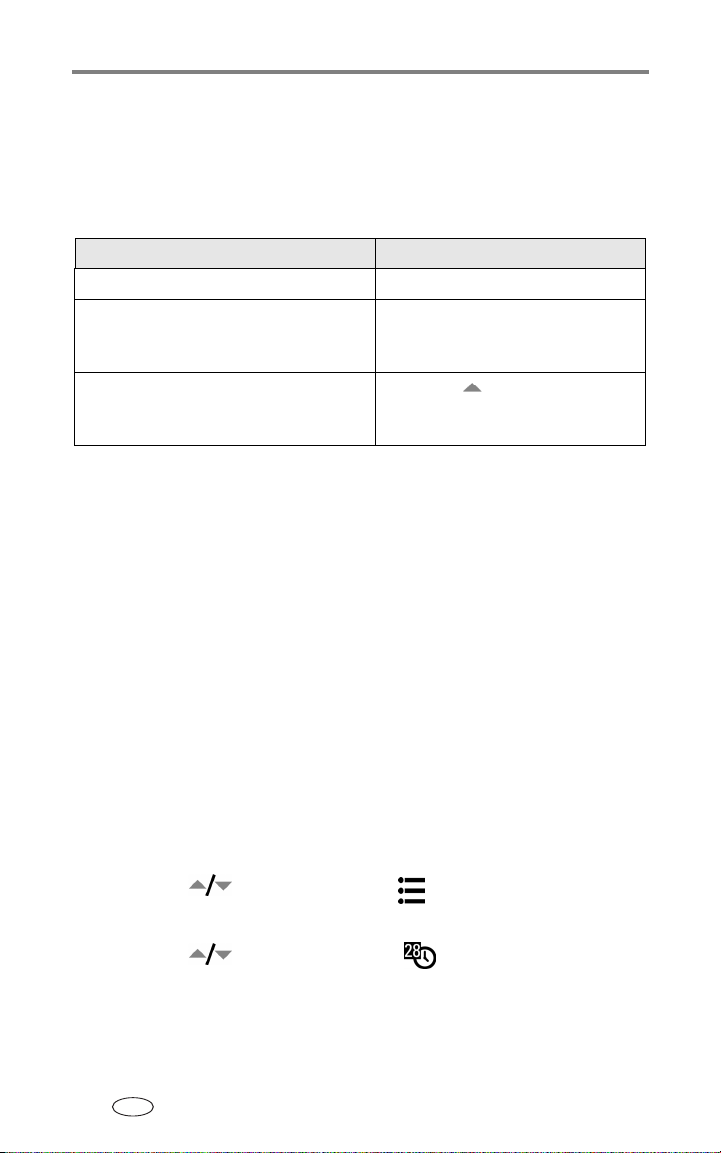
Erste Schritte
■ Schalten Sie die Kamera aus, indem Sie den Modus-Wahlschalter auf „Off“
(Aus) drehen.
Die Kamera beendet alle noch nicht abgeschlossenen Vorgänge.
Ändern des Displays
Aktion Vorgehensweise
Ein- oder Ausschalten der Kamera. Drücken Sie „OK“.
Ändern der Displayeinstellung der
Kamera, damit das Display bei einge-
schalteter Kamera immer eingeschaltet ist.
Ein- und Ausblenden der Statussymbole, wenn das Kameradisplay
ausgeschaltet ist.
Siehe Live-Ansicht, Seite 21.
Drücken Sie .
Einstellen von Datum und Uhrzeit
Erstmaliges Einstellen von Datum und Uhrzeit
Die Meldung „Datum und Uhrzeit wurden zurückgesetzt“ wird angezeigt,
wenn Sie die Kamera zum ersten Mal einschalten oder wenn die Batterien für
längere Zeit entfernt wurden.
1 Die Option „Datum/Zeit einstellen“ ist markiert. Drücken Sie „OK“.
(Wählen Sie „Abbrechen“, wenn Sie das Datum und die Uhrzeit zu einem
späteren Zeitpunkt einstellen möchten.)
2 Fahren Sie unter Einstellen von Datum und Uhrzeit zu einem beliebigen
Zeitpunkt mit Schritt 4 fort.
Einstellen von Datum und Uhrzeit zu einem beliebigen Zeitpunkt
1 Schalten Sie die Kamera ein. Drücken Sie die Menu-Taste.
2 Drücken Sie , um das Setup-Menü zu markieren, und drücken
Sie „OK“.
3 Drücken Sie , um „Datum/Uhrzeit“ zu markieren, und drücken
Sie „OK“.
DE
5
Page 13
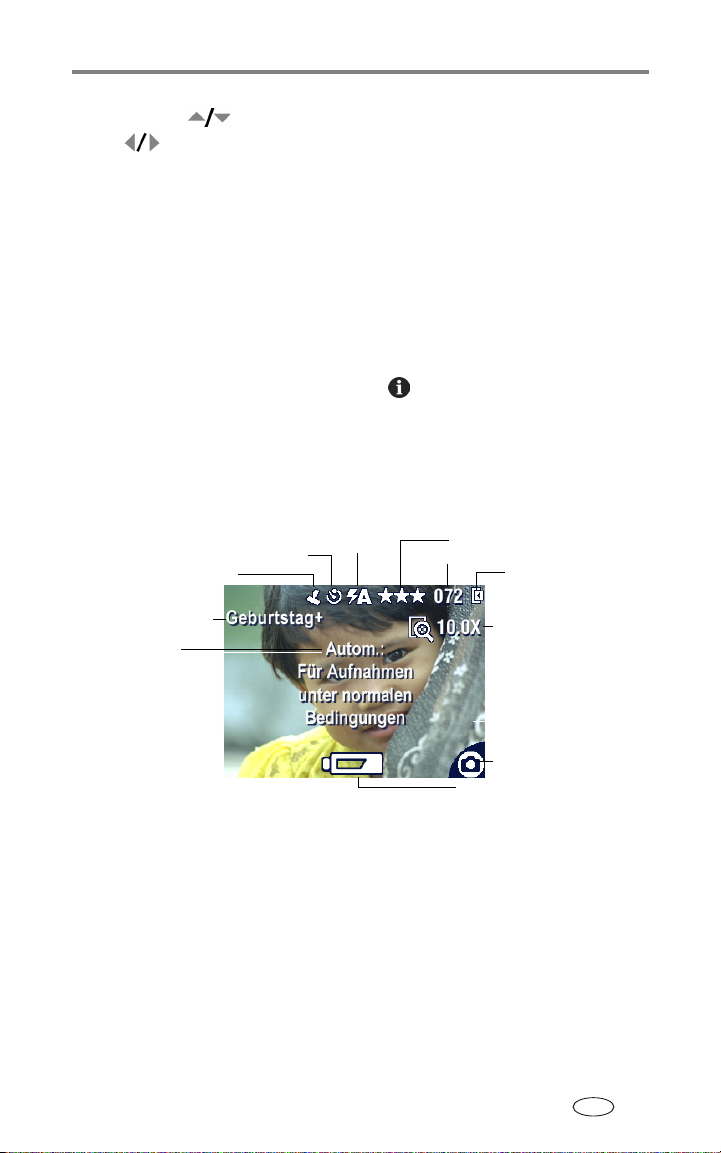
Erste Schritte
4 Drücken Sie , um das Datum und die Uhrzeit zu ändern. Drücken
Sie , um zur nächsten Einstellung zu wechseln.
5 Wenn Sie alle Einstellungen vorgenommen haben, drücken Sie „OK“.
6 Drücken Sie die Menu-Taste, um das Menü zu verlassen.
HINWEIS: Je nach Betriebssystem Ihres Computers wird die Aktualisierung von Datum und Uhrzeit
möglicherweise durchgeführt, wenn Sie die Kamera an den Computer anschließen. Ausführliche Informationen finden Sie in der Hilfe zur EasyShare Software.
Überprüfen des Kamera- und Bildstatus
Die Symbole auf dem Kameradisplay zeigen die aktuellen Kamera- und Bildeinstellungen an. Wenn in der Statusleiste angezeigt wird, drücken Sie die
Blitz-/Statustaste, damit weitere Einstellungen angezeigt werden.
Aufnahmemodusdisplay
Es werden nur die aktiven Kameraeinstellungen angezeigt:
Selbstauslöser/Serienbild
Datumsstempel
Albumname
Modusbeschreibung
Blitz
Bild-/Videoqualität
Bilder/verbleibende Zeit
Speicherort
Digitalzoom
Kameramodus
Schwache Batterie
(blinkt = entladen)
DE
6
Page 14
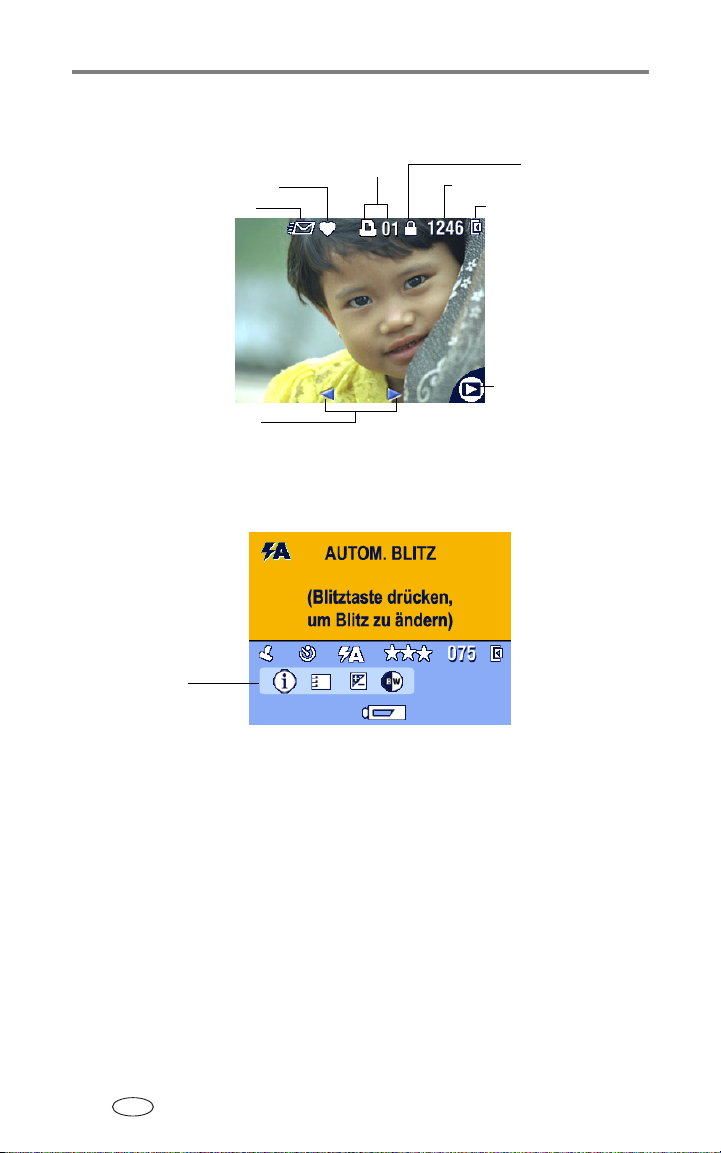
Erste Schritte
Bearbeitungsdisplay
Druckmarkierung/Anzahl der Abzüge
Favoriten-Markierung
E-Mail-Markierung
Pfeile zum Blättern
Bild-/Videonummer
Geschützt
Bildspeicherort
Bearbeitungsmodus
Blitz-/Statuseinstellungen
Drücken Sie die Blitz-/Statustaste. Die Symbole für den aktuellen Kamerastatus
werden in der unteren Hälfte der Blitzeinstellungen angezeigt.
Andere
Einstellungen
DE
7
Page 15
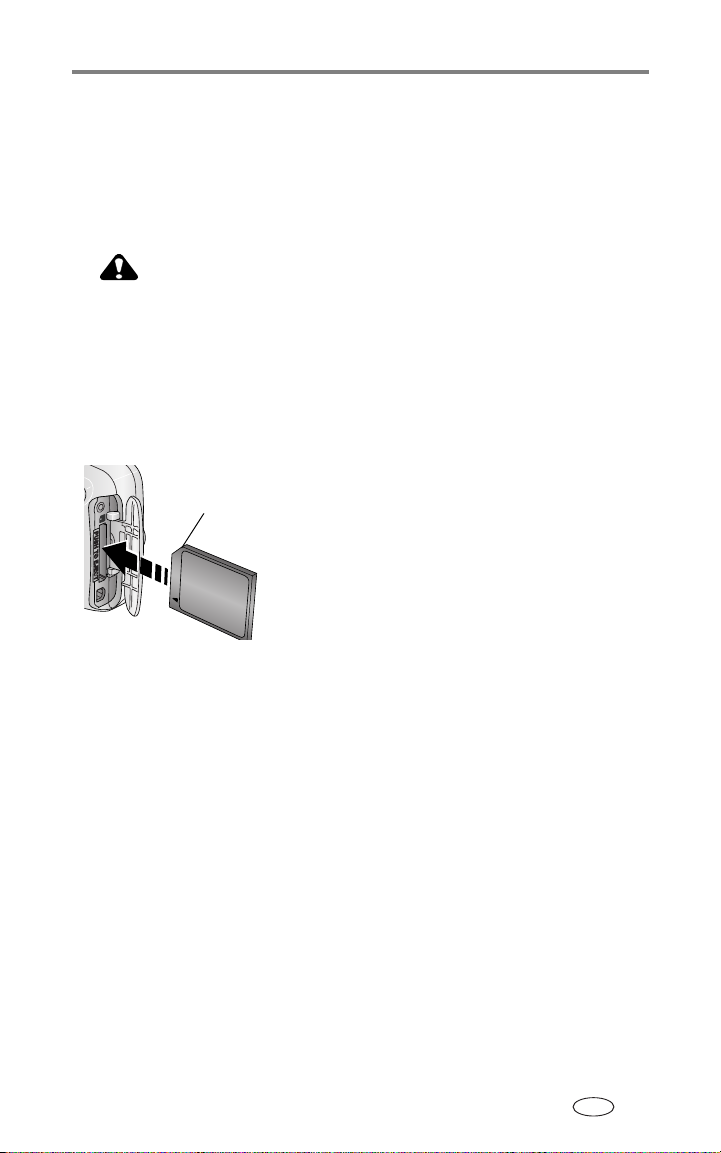
Erste Schritte
Speichern von Bildern auf einer SD-/MMC-Speicherkarte
Ihre Kamera verfügt über einen internen Speicher von 16 MB. Sie können
optional erhältliche SD-/MMC-Speicherkarten mit austauschbarem und
wiederverwendbarem Speicherplatz für Bilder und Videos erwerben.
VORSICHT:
Es gibt nur eine Möglichkeit, die Karte in die Kamera ein-
zuschieben. Gewaltsames Einschieben kann die Kamera
oder die Speicherkarte beschädigen.
Während die grüne Bereitschaftsanzeige blinkt, darf die
Karte nicht eingeschoben oder herausgenommen werden,
da dies zu Beschädigungen der Bilder, der Karte oder der
Kamera führen kann.
Abgeflachte
Ecke
HINWEIS: Wenn Sie eine Speicherkarte zum ersten Mal verwenden, sollten Sie sie formatieren,
bevor Sie mit dem Aufnehmen von Bildern beginnen. (Siehe Seite 23.)
Informationen zur Speicherkapazität finden Sie auf Seite 51. SD-/MMCSpeicherkarten können Sie bei einem Kodak Händler Ihrer Wahl oder auf
unserer Website unter www.kodak.com/go/cx7330accessories erwerben.
So legen Sie eine SD-/MMC-Speicherkarte ein:
1 Schalten Sie die Kamera aus. Öffnen Sie die
Abdeckung des Steckplatzes.
2 Halten Sie die Speicherkarte wie auf dem
Äußeren der Kamera dargestellt.
3 Schieben Sie die Speicherkarte in den Karten-
steckplatz, bis sie korrekt im Anschluss sitzt.
Schließen Sie die Abdeckung.
4 Um die Speicherkarte zu entfernen, schalten
Sie die Kamera aus. Drücken Sie auf die
Speicherkarte und lassen Sie sie los. Dadurch
wird die Karte teilweise ausgeworfen und Sie
können sie vollständig herausziehen.
DE
8
Page 16
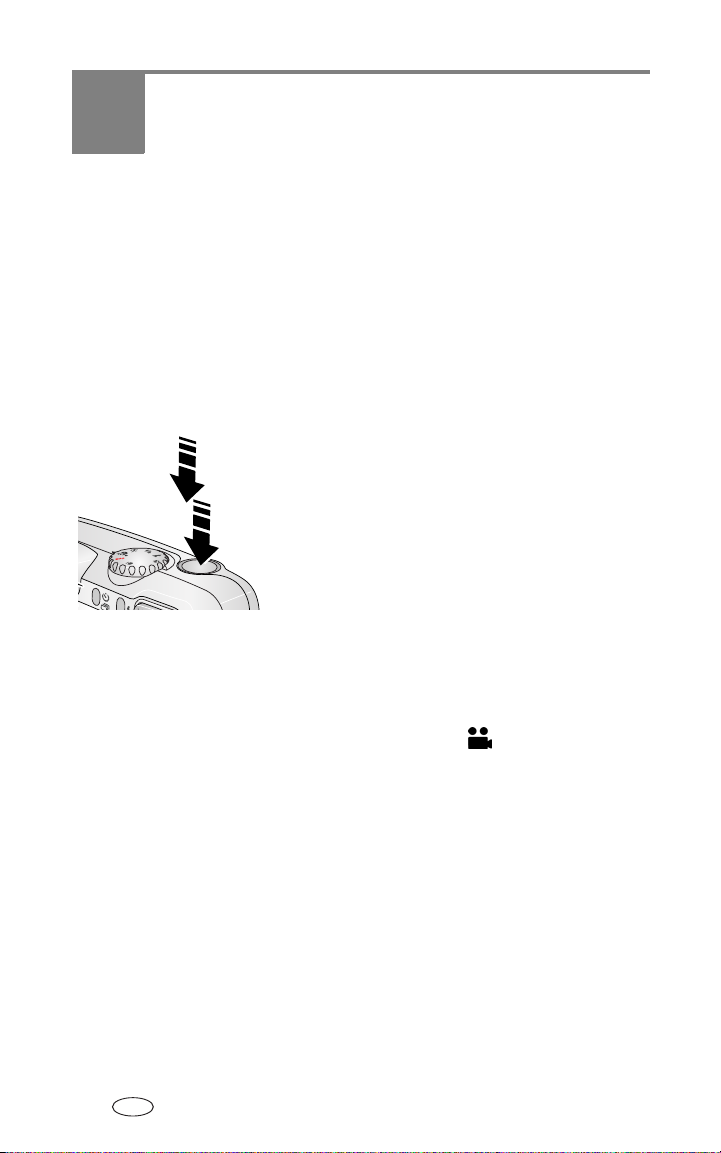
2 Aufnehmen von Bildern
und Videos
Aufnehmen von Bildern
1 Stellen Sie mithilfe des Modus-Wahlschalters den gewünschten Modus ein.
Informationen zu Modusbeschreibungen finden Sie auf Seite 10.
Auf dem Kameradisplay wird der Modusname und eine Beschreibung angezeigt. Drücken Sie eine beliebige Taste, um die Beschreibung auszublenden.
2 Zentrieren Sie das Motiv auf dem Sucher oder dem Kameradisplay.
(Drücken Sie „OK“, um das Kameradisplay einzuschalten. Siehe Seite 11.)
3 Drücken Sie den Auslöser halb herunter, um
die Belichtung und die Schärfe einzustellen.
4 Wenn die Bereitschaftsanzeige grün leuchtet,
drücken Sie den Auslöser ganz herunter, um
das Bild aufzunehmen.
Wenn die Bereitschaftsanzeige grün blinkt, wird
das Bild gespeichert. Währenddessen können Sie
weitere Aufnahmen machen. Wenn die Bereitschaftsanzeige rot leuchtet, müssen Sie warten,
bis sie wieder grün leuchtet.
Aufzeichnen von Videos
1 Drehen Sie den Modus-Wahlschalter auf „Video“ .
2 Zentrieren Sie das Motiv auf dem Sucher oder dem Kameradisplay.
3 Drücken Sie den Auslöser ganz herunter und lassen Sie ihn los. Um die
Aufnahme zu beenden, drücken Sie den Auslöser ein weiteres Mal und
lassen Sie ihn los.
HINWEIS: Sie können die Aufnahme auch starten, indem Sie den Auslöser ganz herunterdrücken
und für mehr als zwei Sekunden gedrückt halten. Um die Aufnahme zu beenden, lassen
Sie den Auslöser los.
DE
9
Page 17
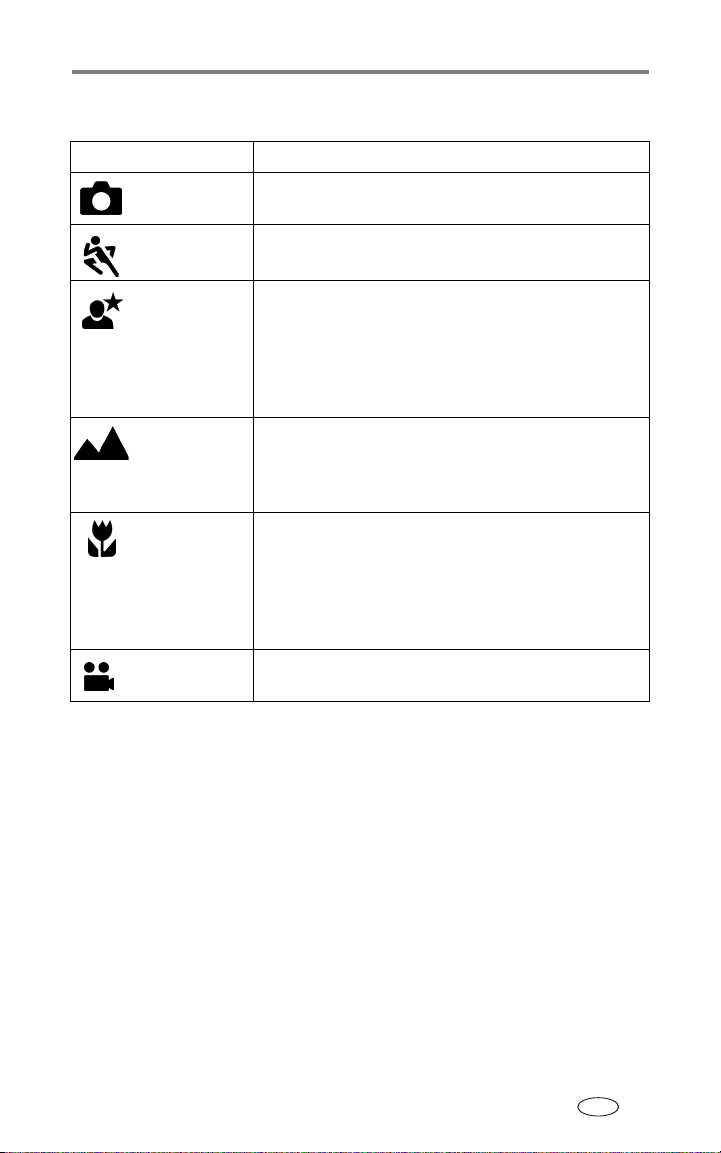
Kameramodi
Modus Verwendung
Automatisch Für den alltäglichen Gebrauch. Belichtung, Schärfe und
Blitz werden automatisch eingestellt.
Sport Für Aufnahmen von Objekten in Bewegung. Die
Verschlusszeit ist kurz.
Nacht Für Nachtaufnahmen und schwach beleuchtete Motive.
Legen Sie die Kamera auf eine flache, stabile Oberfläche
oder verwenden Sie ein Stativ. Bitten Sie die aufzunehmenden Personen, aufgrund der langen Verschlusszeit
nach Auslösen des Blitzes noch einige Sekunden still
stehen zu bleiben.
Landschaft Für entfernte Motive. Der Blitz wird nur ausgelöst, wenn
Sie ihn einschalten. Die Autofokus-Markierungen
(Seite 12) stehen im Landschaftsmodus nicht zur
Verfügung.
Nahaufnahme Für Motive, deren Entfernung vom Objektiv bei Weit-
winkelaufnahmen 13 bis 70 cm (5,1" bis 27,6") und bei
Teleaufnahmen 22 bis 70 cm (8,7" bis 27,6") beträgt.
Verwenden Sie wenn möglich vorhandenes Licht anstatt des Blitzes. Zentrieren Sie das Motiv auf dem
Kameradisplay.
Video Für Videoaufnahmen mit Ton. Siehe Aufzeichnen von
Videos, Seite 9.
Aufnehmen von Bildern und Videos
DE
10
Page 18
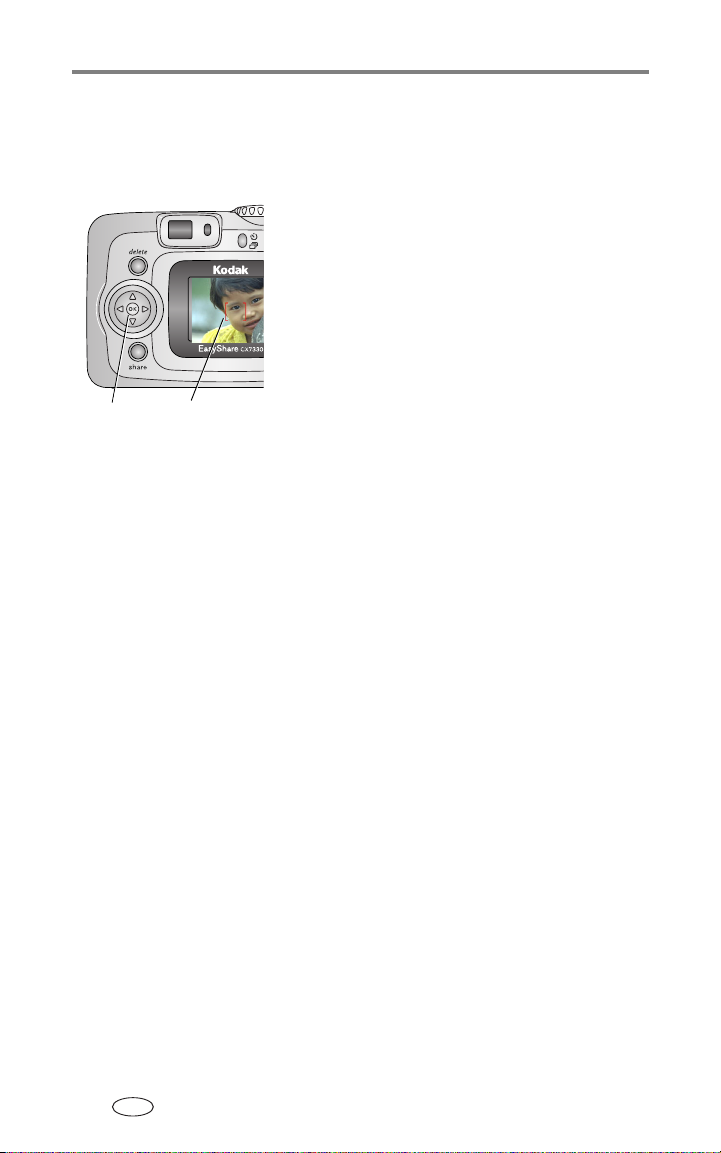
Aufnehmen von Bildern und Videos
Verwenden des Kameradisplays als Sucher
WICHTIG:
Informationen zum Ändern der Displayeinstellung der Kamera, damit das
Display bei eingeschalteter Kamera immer eingeschaltet ist, finden Sie unter
Live-Ansicht, Seite 21.
Die Live-Ansicht verbraucht sehr viel Batteriestrom und sollte daher nur
gelegentlich verwendet werden.
1 Drehen Sie den Modus-Wahlschalter auf eine
beliebige Position im Standbildmodus.
2 Drücken Sie „OK“, um das Kameradisplay
einzuschalten.
3 Zentrieren Sie das Motiv auf dem Kamera-
display.
Weitere Informationen zu Autofokus-
OK
Markierungen
Markierungen finden Sie auf Seite 12.
4 Drücken Sie den Auslöser halb herunter, um
die Belichtung und die Schärfe einzustellen.
Wenn die Markierungen ihre Farbe von blau
zu rot ändern, drücken Sie den Auslöser ganz
herunter, um das Bild aufzunehmen.
5 Drücken Sie „OK“, um das Kameradisplay
auszuschalten.
11
DE
Page 19
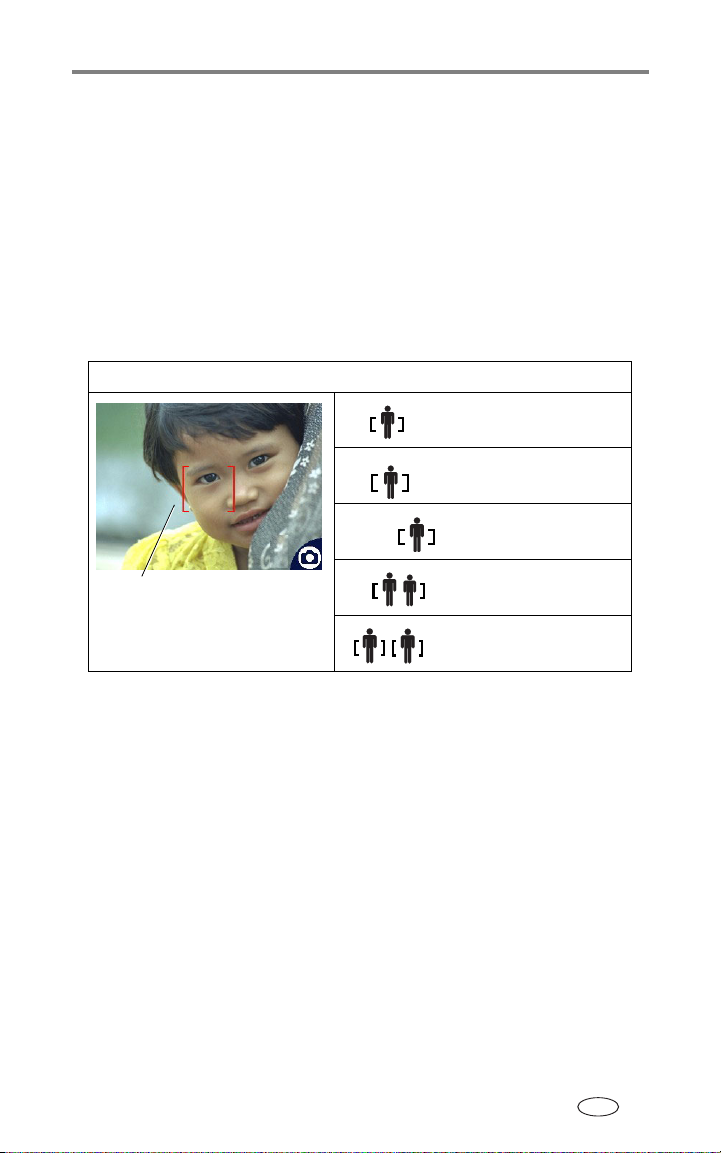
Aufnehmen von Bildern und Videos
Verwenden der Autofokus-Markierungen
Wenn Sie das Kameradisplay als Sucher verwenden, zeigen Markierungen an,
worauf die Kamera fokussiert ist. Um die bestmöglichen Aufnahmen zu
erzielen, fokussiert die Kamera Vordergrundmotive, auch wenn die Motive
nicht in der Szene zentriert sind.
HINWEIS: Diese Vorgehensweise gilt nicht für Videos.
1 Drücken Sie „OK“, um das Kameradisplay einzuschalten.
2 Drücken Sie den Auslöser halb herunter.
Wenn die Markierungen rot angezeigt werden, ist das Bild scharf eingestellt.
Anzeige bei halb gedrücktem Auslöser
Fokus zentriert
Weitfokus zentriert
Fokus seitlich
Markierungen
Fokus zentriert und seitlich
Fokus links und rechts
3 Drücken Sie den Auslöser ganz herunter, um das Bild aufzunehmen.
4 Wenn das gewünschte Motiv nicht scharf gestellt wird (oder wenn die
Markierungen ausgeblendet werden und die Bereitschaftsanzeige rot
blinkt), lassen Sie den Auslöser los, richten Sie die Szene erneut ein und
gehen Sie zu Schritt 2.
HINWEIS: Markierungen werden nur angezeigt, wenn die Kamera eingeschaltet ist.
Die Markierungen werden im Modus „Landschaft“ nicht angezeigt.
DE
12
Page 20
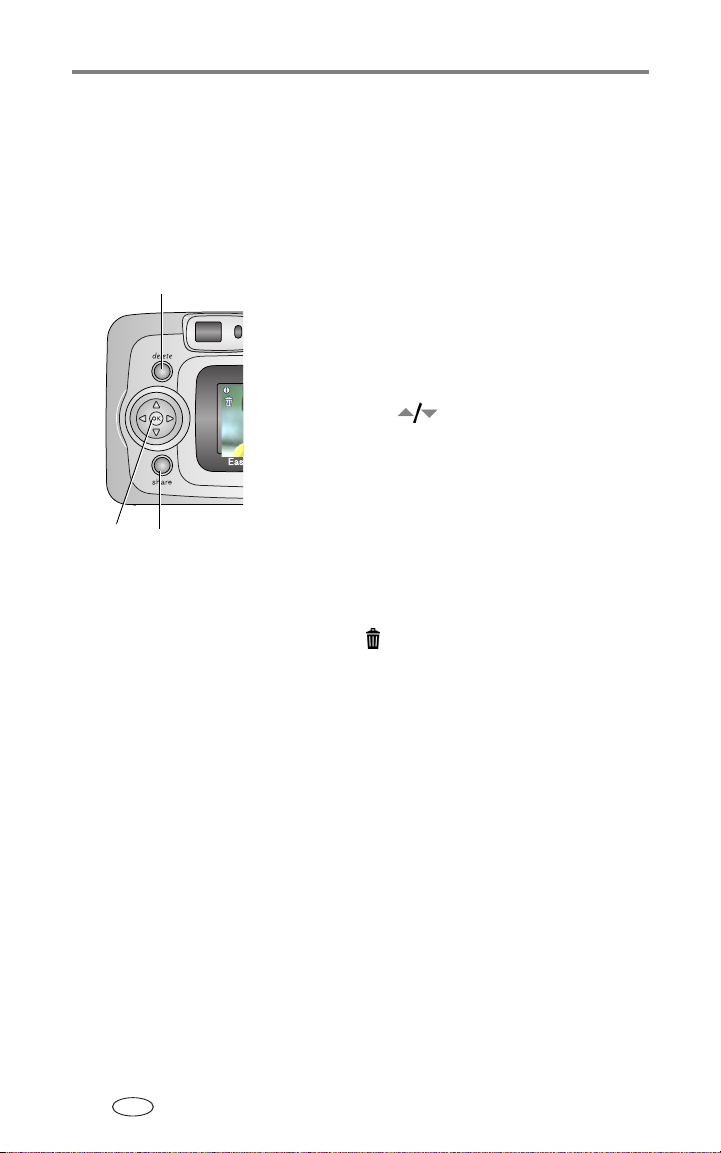
Aufnehmen von Bildern und Videos
Bearbeiten von soeben aufgenommenen Bildern oder Videos
Wenn Sie ein Bild oder Video aufgenommen haben, wird auf dem Kameradisplay etwa fünf Sekunden lang eine Schnellansicht des Bildes oder Videos
angezeigt. Während das Bild oder Video angezeigt wird, haben Sie folgende
Möglichkeiten:
Delete-Taste
OK
Share-Taste
■ Bearbeiten: Wenn Sie nichts unternehmen,
wird das Bild bzw. Video gespeichert.
■ Wiedergabe (Video): Drücken Sie „OK“,
um das Video wiederzugeben. (Wenn die
Kamera an einen Fernseher angeschlossen ist,
drücken Sie , um die Lautstärke
anzupassen. Siehe Seite 31.)
■ Weitergeben: Drücken Sie die Share-Taste,
um ein Bild oder Video für den E-Mail-Versand
zu markieren, als Favorit zu kennzeichnen
oder um ein Bild für den Ausdruck zu
kennzeichnen. (Siehe Seite 36.)
■ Löschen: Drücken Sie die Delete-Taste,
solange das Bild bzw. Video und das
Symbol angezeigt werden.
HINWEIS: In der Schnellansicht wird nur das zuletzt auf-
genommene Bild einer Serie von Bildern angezeigt
(siehe Seite 18). Wenn Sie „Löschen“ wählen,
werden alle Bilder der Serie gelöscht. Sie können
die Bilder einzeln im Bearbeitungsmodus löschen
(siehe Seite 26).
13
DE
Page 21

Aufnehmen von Bildern und Videos
Verwenden des optischen Zooms
Verwenden Sie den optischen Zoom, um das Motiv bis zu dreimal näher
heranzuholen. Der optische Zoom kann wirkungsvoll eingesetzt werden, wenn
das Motiv mindestens 60 cm (23,6") vom Objektiv entfernt ist, bzw. 13 cm
(5,1") im Nahaufnahmemodus. Sie können den optischen Zoom vor, jedoch
nicht während der Videoaufzeichnung ändern.
1 Zentrieren Sie das Motiv auf dem Sucher oder
dem Kameradisplay.
2 Drücken Sie die Teleaufnahmetaste (T), um
das Motiv zu vergrößern. Drücken Sie die
Weitwinkeltaste (W), um das Motiv zu
verkleinern.
3 Drücken Sie den Auslöser halb herunter, um die Belichtung und die
Schärfe einzustellen, und drücken Sie ihn dann ganz herunter, um das
Bild aufzunehmen. (Drücken Sie beim Aufzeichnen von Videos den
Auslöser und lassen Sie ihn los).
Verwenden des Digitalzooms
Verwenden Sie den Digitalzoom in einem beliebigen Standbildmodus, um eine
zusätzliche 3,3fache Vergrößerung über den optischen Zoom hinaus zu
erhalten. Kombinierte Zoom-Einstellungen reichen in Schritten von 0,3 von
3,3fach bis 10fach. Sie müssen das Kameradisplay einschalten, um den
Digitalzoom zu aktivieren.
1 Wenn das Kameradisplay ausgeschaltet ist, drücken Sie „OK“, um es
einzuschalten.
2 Drücken Sie die Teleaufnahmetaste (T) bis zur Grenze des optischen
Zooms (3fach). Lassen Sie die Taste los und drücken Sie sie dann erneut.
Auf dem Kameradisplay wird das gezoomte Bild, der Zoom-Faktor und das
Symbol für den Digitalzoom angezeigt.
3 Drücken Sie den Auslöser halb herunter, um die Belichtung und die
Schärfe einzustellen, und drücken Sie ihn dann ganz herunter, um das
Bild aufzunehmen.
HINWEIS: Der Digitalzoom kann nicht zur Videoaufzeichnung verwendet werden.
WICHTIG:
Bei Verwendung des Digitalzooms kann die Bildqualität des Ausdrucks
schlechter sein.
DE
14
Page 22

Aufnehmen von Bildern und Videos
Verwenden des Blitzes
Wenn Sie bei Nacht, in Gebäuden oder bei viel Schatten im Freien fotografieren, verwenden Sie den Blitz. Sie können die Einstellungen für den Blitz
in einem beliebigen Standbildmodus ändern. Die Standard-Blitzeinstellung
wird wiederhergestellt, wenn Sie den Modus verlassen oder die Kamera
ausschalten.
Blitzbereich
Weitwinkel 0,6 bis 3,6 m
(2 bis 11,8 Fuß)
Tele 0,6 bis 2,1 m
(2 bis 6,9 Fuß)
Einschalten des Blitzes
Drücken Sie
Blitzoptionen zu blättern.
Das aktive Blitzsymbol wird in der
Statusleiste des Kameradisplays
angezeigt.
Blitzmodus Blitzeinstellungen
Automatischer
Blitz
Aus Der Blitz wird nie ausgelöst.
Aufhellblitz Der Blitz wird unabhängig von den Lichtbedingungen für jede
Vorblitz Der Blitz wird ausgelöst, um die Augen der fotografierten
, um durch die
Der Blitz wird ausgelöst, wenn die Lichtbedingungen dies
erfordern.
Aufnahme verwendet. Verwenden Sie diese Option, wenn
sich das Motiv im Schatten befindet oder eine Hintergrundbeleuchtung vorliegt (z. B. wenn die Sonne hinter dem Motiv
steht). Halten Sie die Kamera bei schlechten Lichtverhältnissen ruhig oder verwenden Sie ein Stativ.
Person an den Blitz zu gewöhnen. Dann wird der Blitz erneut
ausgelöst, wenn das Bild aufgenommen wird. (Wenn die
Lichtbedingungen zwar den Einsatz eines Blitzes, jedoch
keinen Vorblitz erfordern, blitzt es möglicherweise nur
einmal.)
Blitz-/Statustaste
15
DE
Page 23

Aufnehmen von Bildern und Videos
Blitzeinstellungen in den einzelnen Modi
Um bestmögliche Bilder zu erzielen, sind die Blitzeinstellungen für jeden
Bildaufnahmemodus voreingestellt.
Symbol Aufnahmemodus Standard-
Blitzeinstellung
Automatisch Automatisch* Automatisch, Aus,
Sport Automatisch
Nacht Automatisch*
Landschaft Aus
Nahaufnahme Aus
Video Aus Keine Der Blitz kann
Serienbilder Aus
Verfügbare
Blitzeinstellungen
(Drücken Sie zum
Ändern die Blitztaste.)
Aufhellblitz, Vorblitz
Wiederherstellen
der
StandardBlitzeinstellung
Verlassen Sie
den Modus
oder schalten
Sie die Kamera
aus.
nicht eingeschaltet
werden.
* In diesen Modi bleibt der Vorblitz aktiviert, bis Sie ihn ausschalten.
DE
16
Page 24

Aufnehmen von Bildern und Videos
Verwenden des Selbstauslösers zum Fotografieren
Der Selbstauslöser erzeugt eine 10 Sekunden lange Verzögerung von dem
Zeitpunkt, an dem der Auslöser gedrückt wird, bis zur Aufnahme des Bildes.
1 Legen Sie die Kamera auf eine flache Oberfläche oder verwenden Sie ein
Stativ.
2 Wenn sich die Kamera in einem Standbildmodus befindet, drücken Sie die
Selbstauslösertaste .
Das Symbol für den Selbstauslöser wird in der Statusleiste angezeigt.
3 Richten Sie die Szene ein. Drücken Sie den Auslöser halb herunter, um
die Belichtung und die Schärfe einzustellen, und drücken Sie ihn dann
ganz herunter. Positionieren Sie sich im Bild.
Die rote Selbstauslöseranzeige blinkt 8 Sekunden langsam und dann weitere
2 Sekunden schnell, bevor das Bild aufgenommen wird. Der Selbstauslöser
schaltet sich aus, wenn die Aufnahme gemacht wurde oder wenn Sie den
Modus wechseln.
Um die Selbstauslöserfunktion abzubrechen, bevor die Aufnahme gemacht
wurde, drücken Sie die Selbstauslösertaste. (Die Einstellung für den Selbstauslöser bleibt aktiv.)
Um den Selbstauslöser auszuschalten, drücken Sie die Selbstauslösertaste
zweimal.
Verwenden des Selbstauslösers für die Videoaufzeichnung
1 Legen Sie die Kamera auf eine flache Oberfläche oder verwenden Sie ein
Stativ.
2 Drehen Sie den Modus-Wahlschalter auf „Video“ und drücken Sie die
Selbstauslösertaste .
3 Drücken Sie , um eine Videolänge zu wählen, und drücken Sie „OK“.
4 Richten Sie die Szene ein und drücken Sie den Auslöser ganz herunter.
Positionieren Sie sich im Bild.
DE
17
Page 25

Aufnehmen von Bildern und Videos
Aufnehmen von Serienbildern
Mit der Serienbildfunktion können Sie bis zu drei Bilder in schneller Folge
aufnehmen (ca. 3 Bilder pro Sekunde). Diese Funktion eignet sich besonders
für Sportveranstaltungen und alle Motive, bei denen sich die entsprechenden
Objekte bewegen. Blitz und Selbstauslöser sind bei der Serienbildfunktion
deaktiviert.
Einschalten der Serienbildfunktion
Serienbildsymbol
Serienbildtaste
Wenn sich die Kamera in einem Standbildmodus befindet, drücken Sie die Selbstauslöser-/Serienbildtaste zweimal.
Das Symbol „Serienbild“ wird in der
Statusleiste angezeigt.
HINWEIS: Diese Einstellung bleibt so lange erhalten, bis sie
wieder geändert wird oder Sie die Kamera
ausschalten.
Aufnehmen von Serienbildern
1 Drücken Sie den Auslöser halb herunter, um den Autofokus und die
Belichtung für alle Bilder der Serie einzustellen.
2 Drücken Sie den Auslöser ganz herunter, um die Bilder aufzunehmen.
Die Kamera nimmt bis zu drei Bilder in kurzer Folge auf. Wenn Sie den Auslöser
loslassen, drei Bilder gemacht wurden oder kein Speicherplatz mehr vorhanden
ist, werden keine weiteren Bilder mehr aufgenommen.
Belichtung, Fokus, Weißabgleich und Ausrichtung werden für das erste Bild
eingestellt und dann auf alle Bilder angewendet.
DE
18
Page 26

Aufnehmen von Bildern und Videos
Ändern der Aufnahmeeinstellungen
Sie können Einstellungen ändern, um die besten Ergebnisse zu erzielen:
1 Drücken Sie die Menu-Taste. (Einige Optionen stehen in bestimmten Modi
nicht zur Verfügung.)
2 Drücken Sie , um die zu ändernde Einstellung zu markieren, und
drücken Sie „OK“.
3 Wählen Sie eine Option und drücken Sie „OK“.
4 Drücken Sie die Menu-Taste, um das Menü zu verlassen.
Einstellung Symbol Optionen
Bildspeicher
Auswählen eines Speicherorts
für Bilder und Videos.
Diese Einstellung bleibt so lange
erhalten, bis sie wieder
geändert wird.
Belichtungsausgleich
(Standbildmodus)
Auswählen, wie viel Licht in
die Kamera gelangen soll.
Diese Einstellung bleibt so lange
erhalten, bis Sie den ModusWahlschalter drehen oder die
Kamera ausschalten.
Automatisch (Standard) – Wenn die
Kamera über eine Speicherkarte verfügt,
wird diese Karte verwendet. Wenn keine
Speicherkarte eingeschoben ist, wird der
interne Speicher verwendet.
Interner Speicher – Die Kamera
verwendet immer den internen Speicher,
auch wenn eine Speicherkarte eingeschoben
wurde.
Sind die Bilder zu hell, verringern Sie den
Wert. Sind die Bilder zu dunkel, erhöhen Sie
den Wert.
Nicht im Videomodus verfügbar.
19
DE
Page 27

Aufnehmen von Bildern und Videos
Einstellung Symbol Optionen
Bildqualität
Auswählen der Bildauflösung.
Diese Einstellung bleibt so lange
erhalten, bis sie wieder
geändert wird.
Farbmodus
Auswählen von Farbtönen.
Diese Einstellung bleibt so lange
erhalten, bis Sie den ModusWahlschalter drehen oder die
Kamera ausschalten.
Album einrichten
Auswählen von Albennamen.
Datumsstempel
Versehen von Bildern mit
einem Datum.
Bildausrichtungssensor
Ausrichten von Bildern,
sodass diese mit der
korrekten Seite nach oben
angezeigt werden.
Optimal – 3,1 MP; für Ausdrucke bis
zu 28 cm x 36 cm (11" x 14").
Optimal (3:2) – 2,8 MP; für Ausdrucke im Format 10 cm x 15 cm (4" x 6")
auf der Kodak EasyShare Kamerastation 6000 mit Druckfunktion und anderen
Druckgeräten. Auch für Ausdrucke bis zu
28 cm x 36 cm (11" x 14").
Besser – 2,1 MP; für Ausdrucke bis zu
20cmx25cm (8"x10").
Gut – 1,1 MP; für den E-Mail-Versand,
das Internet, die Anzeige auf dem Bildschirm
oder um Speicherplatz zu sparen.
Farbe (Standard) – Für Farbbilder
Schwarzweiß – Für Schwarzweißbilder
Sepia – Für Bilder mit einem rötlichbraunen
Ton und einem antiken Aussehen
HINWEIS: Mit der EasyShare Software können
Nicht im Videomodus verfügbar.
„Ein“ oder „Aus“
Wählen Sie vor dem Aufnehmen von Bildern
oder Videos Albennamen aus. Alle aufgenommenen Bilder oder Videos werden
dann mit diesen Albennamen verknüpft.
Siehe Seite 23.
Wählen Sie eine Datumsoption oder schalten
Sie die Funktion aus. (Standard ist ausgeschaltet.)
Ein (Standard)
Aus
Sie außerdem ein Farbbild in ein
Schwarzweiß- oder Sepia-Bild ändern.
DE
20
Page 28

Aufnehmen von Bildern und Videos
Einstellung Symbol Optionen
Setup-Menü
Auswählen weiterer
Einstellungen.
Siehe Benutzerspezifisches Anpassen der
Kamera.
Benutzerspezifisches Anpassen der Kamera
Verwenden Sie das Setup-Menü, um die Kameraeinstellungen benutzerspezifisch anzupassen.
1 Drücken Sie in einem beliebigen Modus die Menu-Taste.
2 Drücken Sie , um das Setup-Menü zu markieren, und drücken
Sie „OK“.
3 Drücken Sie , um die zu ändernde Einstellung zu markieren, und
drücken Sie „OK“.
4 Wählen Sie eine Option und drücken Sie „OK“.
5 Drücken Sie die Menu-Taste, um das Menü zu verlassen.
Einstellung Symbol Optionen
Zurück zum vorherigen Menü
Standarddruckanzahl
Auswählen der Standardanzahl.
Schnellansicht
Kurzes Anzeigen eines Bildes nach der
Aufnahme.
Live-Ansicht
Standardmäßiges Aktivieren oder
Deaktivieren der Live-Ansicht. (Weitere
Informationen finden Sie auf Seite 11.)
DE
21
Ein
Aus (Standard)
Ein
Aus (Standard)
Page 29

Aufnehmen von Bildern und Videos
Einstellung Symbol Optionen
Erweiterter Digitalzoom
Auswählen des Einsatzes des
Digitalzooms.
Datum/Uhrzeit Siehe Seite 5.
Kontinuierlich – Der Digitalzoom
wird automatisch eingeschaltet,
wenn die Teleaufnahmetaste bis
zur Grenze des optischen Zooms
gedrückt wurde und gedrückt
gehalten wird.
Pause (Standard) – Der Digitalzoom wird eingeschaltet, wenn die
Teleaufnahmetaste bis zur Grenze
des optischen Zooms gedrückt,
losgelassen und danach erneut
gedrückt wird.
Keine – Deaktiviert den
Digitalzoom.
Videoausgang
Auswählen der Einstellung für Ihre
Region, mit der die Kamera an einen
Fernseher oder ein anderes externes
Gerät angeschlossen werden kann.
Sprache Wählen Sie eine Sprache.
NTSC (Standard) – Wird in
Nordamerika und Japan
verwendet.
PAL – Wird in Europa und China
verwendet.
DE
22
Page 30

Aufnehmen von Bildern und Videos
Einstellung Symbol Optionen
Formatieren
VORSICHT:
Durch die Formatierung werden alle
Bilder und Videos
gelöscht. Dies schließt
auch geschützte
Dateien ein. Das
Herausnehmen der
Speicherkarte
während der
Speicherkarte – Alle Daten auf
der Speicherkarte werden gelöscht
und die Karte wird formatiert.
Abbrechen (Standard) – Die
Funktion wird beendet, ohne dass
Änderungen vorgenommen
werden.
Interner Speicher – Es werden
alle Daten im internen Speicher
gelöscht, einschließlich E-MailAdressen und Albennamen. Der
interne Speicher wird formatiert.
Formatierung kann zur
Beschädigung der
Karte führen.
Info
Anzeigen der Kamerainformationen.
Vorheriges Auswählen von Albennamen
Mithilfe der Funktion „Album einrichten (Standbild oder Video)“ können Sie
bereits vor dem Aufnehmen der Bilder oder Videos Albennamen auswählen.
Alle aufgenommenen Bilder oder Videos werden dann mit diesen Albennamen
verknüpft.
Erster Schritt – Auf dem Computer
Erstellen Sie mit der Kodak EasyShare Software, Version 3.0 oder höher
(siehe Seite 33), Albennamen auf dem Computer. Kopieren Sie dann bis zu
32 Albennamen in die Albenliste, wenn Sie die Kamera das nächste Mal an
den Computer anschließen. Ausführliche Informationen finden Sie in der Hilfe
zur Kodak EasyShare Software.
Zweiter Schritt – An der Kamera
1 Drücken Sie in einem beliebigen Modus die Menu-Taste.
2 Drücken Sie , um die Option „Album einrichten“ zu markieren,
und drücken Sie „OK“.
DE
23
Page 31

Aufnehmen von Bildern und Videos
3 Drücken Sie , um einen Albumnamen zu markieren, und drücken Sie
„OK“. Wiederholen Sie diese Schritte, wenn Sie mehr als einen Albumnamen auswählen möchten.
Ausgewählte Alben werden mit einem Häkchen versehen.
4 Wenn Sie eine Auswahl aufheben möchten, markieren Sie den Album-
namen und drücken Sie „OK“. Wenn Sie alle Albumkennzeichnungen
aufheben möchten, wählen Sie die Option „Alles löschen“.
5 Markieren Sie „Beenden“ und drücken Sie „OK“.
Ihre Einstellungen sind gespeichert. Wenn Sie das Kameradisplay einschalten,
wird das ausgewählte Album angezeigt. Ein Pluszeichen (+) hinter dem Albumnamen zeigt an, dass mehrere Alben ausgewählt wurden.
6 Drücken Sie die Menu-Taste, um das Menü zu verlassen.
Dritter Schritt – Übertragen auf den Computer
Wenn Sie die gekennzeichneten Bilder oder Videos auf den Computer übertragen, öffnet und kategorisiert die Kodak EasyShare Software die Bilder entsprechend den Albennamen. Ausführliche Informationen finden Sie in der
Hilfe zur Kodak EasyShare Software.
DE
24
Page 32

3 Bearbeiten von Bildern
und Videos
Drücken Sie die Review-Taste, um Ihre Bilder und Videos anzuzeigen und zu
bearbeiten. Sie können die Batterie schonen, indem Sie die optional erhältliche Kodak EasyShare Kamerastation bzw. Kamerastation mit Druckfunktion
oder den Kodak 3-Volt-Netzadapter verwenden. (Weitere Informationen
finden Sie im Internet unter www.kodak.com/go/cx7330accessories.)
Anzeigen einzelner Bilder und Videos
1 Drücken Sie die Review-Taste.
2 Drücken Sie , um die Bilder und Videos vorwärts oder rückwärts der
Reihe nach anzuzeigen. (Wenn Sie einen Schnelldurchlauf durchführen
möchten, halten Sie gedrückt.)
3 Drücken Sie die Review-Taste, um den Bearbeitungsmodus zu verlassen.
HINWEIS: Bilder, die mit der Einstellung „Optimal (3:2)“ aufgenommen wurden, werden im
Bildseitenverhältnis 3:2 mit einem schwarzen Balken am oberen Rand des Displays
angezeigt.
Anzeigen mehrerer Bilder und Videos
1 Drücken Sie die Review-Taste.
2 Drücken Sie .
HINWEIS: Sie können auch die Menu-Taste drücken, markieren und „OK“ drücken.
Es werden Miniaturansichten von Bildern und Videos angezeigt.
Drücken Sie , um den vorherigen oder nächsten Block mit Miniaturansichten anzuzeigen.
Drücken Sie , um die einzelnen Miniaturansichten anzuzeigen.
Wenn Sie „OK“ drücken, wird das aktuelle Bild in voller Größe angezeigt.
DE
25
Page 33

Bearbeiten von Bildern und Videos
Wiedergeben von Videos
1 Drücken Sie die Review-Taste.
2 Drücken Sie , um das gewünschte Video zu suchen. (Markieren Sie ein
Video in der Multi-Up-Anzeige und drücken Sie „OK“. Wenn ein Video in
der Multi-Up-Anzeige markiert ist, wird die Länge des Videos oben auf
dem Kameradisplay angezeigt.)
3 Um ein Video wiederzugeben oder anzuhalten, drücken Sie „OK“. (Wenn
die Kamera an einen Fernseher angeschlossen ist, drücken Sie , um
die Lautstärke anzupassen. Siehe Seite 31.)
Um die Lautstärke einzustellen, drücken Sie .
Um das Video zurückzuspulen, drücken Sie während der Wiedergabe .
Um das Video erneut wiederzugeben, drücken Sie „OK“.
Um zum vorherigen oder nächsten Bild bzw. Video zu wechseln, drücken
Sie .
Löschen von Bildern und Videos
1 Drücken Sie die Review-Taste.
2 Drücken Sie , um ein Bild oder Video auszuwählen (oder markieren
Sie ein Bild oder Video in der Miniaturansicht), und drücken Sie die
Delete-Taste.
3 Drücken Sie , um eine Option zu markieren, und drücken Sie „OK“:
„Aufnahme“ oder „Video“ – Das angezeigte Bild oder Video wird
gelöscht.
Beenden – Hiermit verlassen Sie den Löschmodus.
Alle – Alle Bilder und Videos am aktuellen Speicherort werden gelöscht.
Um weitere Bilder und Videos zu löschen, gehen Sie zu Schritt 2.
HINWEIS: Geschützte Bilder und Videos können auf diese Weise nicht gelöscht werden. Entfernen
Sie vor dem Löschen den Löschschutz (siehe Seite 28).
DE
26
Page 34

Bearbeiten von Bildern und Videos
Ändern optionaler Bearbeitungseinstellungen
Drücken Sie im Bearbeitungsmodus die Menu-Taste, um die optionalen
Bearbeitungseinstellungen aufzurufen.
Vergrößern (Seite 27)Diashow (Seite 29)
Video abspielen (Seite 26)Kopieren (Seite 31)
Weitergeben (Seite 35) Video-Datumsanzeige
(Anzeigen des Datums und der
Uhrzeit zu Beginn der Videowiedergabe.)
Löschschutz (Seite 28) Multi-Up (Seite 25)
Bildspeicher (Seite 19) Bilddaten/Videodaten (Seite 32)
Album (Seite 28) Setup-Menü (Seite 21)
Vergrößern von Bildern
1 Drücken Sie die Review-Taste und wählen Sie ein Bild aus.
2 Um das Bild mit 2facher Vergrößerung anzuzeigen, drücken Sie „OK“. Um
das Bild mit 4facher Vergrößerung anzuzeigen, drücken Sie erneut „OK“.
Um verschiedene Bereiche des Bildes anzuzeigen, drücken Sie .
Wenn Sie ein weiteres Mal „OK“ drücken, wird das Bild wieder in seiner
ursprünglichen Größe angezeigt.
Drücken Sie die Menu-Taste, um das Vergrößerungsmenü zu schließen.
Drücken Sie die Review-Taste, um den Bearbeitungsmodus zu beenden.
HINWEIS: Sie können auch die Menu-Taste drücken, markieren und „OK“ drücken.
DE
27
Page 35

Bearbeiten von Bildern und Videos
Schützen von Bildern und Videos vor versehentlichem Löschen
1 Drücken Sie die Review-Taste und rufen Sie das Bild oder Video auf.
2 Drücken Sie die Menu-Taste.
3 Drücken Sie , um den Löschschutz zu markieren, und drücken Sie
„OK“.
Das Bild oder Video ist geschützt und kann nicht gelöscht werden. Mit dem
geschützten Bild oder Video wird das Symbol „Geschützt“ angezeigt.
4 Wenn Sie den Schutz entfernen möchten, drücken Sie erneut „OK“.
5 Drücken Sie die Menu-Taste, um das Menü zu verlassen.
VORSICHT:
Beim Formatieren des internen Speichers oder einer
SD-/MMC-Speicherkarte werden alle Bilder und Videos
gelöscht. Dies schließt auch geschützte Dateien ein. (Beim
Formatieren des internen Speichers werden auch E-MailAdressen und Albennamen gelöscht. Informationen zum
Wiederherstellen dieser Daten finden Sie in der Hilfe zur
EasyShare Software.
Kennzeichnen von Bildern und Videos für Alben
Mithilfe der Albumfunktion im Bearbeitungsmodus können Sie die Bilder und
Videos auf der Kamera mit Albennamen verknüpfen.
Erster Schritt – Auf dem Computer
Erstellen Sie mit der Kodak EasyShare Software (Version 3.0 oder höher)
Albennamen auf dem Computer. Laden Sie dann bis zu 32 Albennamen in den
internen Speicher der Kamera. Ausführliche Informationen finden Sie in der
Hilfe zur Kodak EasyShare Software.
DE
28
Page 36

Bearbeiten von Bildern und Videos
Zweiter Schritt – An der Kamera
1 Drücken Sie die Review-Taste und rufen Sie das Bild oder Video auf.
2 Drücken Sie die Menu-Taste.
3 Drücken Sie , um die Option „Album“ zu markieren, und
drücken Sie „OK“.
4 Drücken Sie , um einen Albumordner zu markieren, und drücken Sie
„OK“.
Wenn Sie demselben Album weitere Bilder hinzufügen möchten, durch-
suchen Sie die Bilder mit . Wenn das gewünschte Bild angezeigt wird,
drücken Sie „OK“.
Um Bilder mehreren Alben hinzuzufügen, wiederholen Sie Schritt 4 für
jedes Album.
Der Albumname wird zusammen mit dem Bild angezeigt. Ein Pluszeichen (+)
hinter dem Albumnamen zeigt an, dass das Bild mehreren Alben hinzugefügt
wurde.
Wenn Sie eine Auswahl aufheben möchten, markieren Sie den Albumnamen
und drücken Sie „OK“. Wenn Sie alle Albumkennzeichnungen aufheben
möchten, wählen Sie die Option „Alles löschen“.
Dritter Schritt – Übertragen auf den Computer
Wenn Sie die gekennzeichneten Bilder und Videos auf den Computer übertragen, öffnet und kategorisiert die Kodak EasyShare Software die Bilder und
Videos entsprechend den Albennamen. Ausführliche Informationen finden Sie
in der Hilfe zur Kodak EasyShare Software.
Ausführen einer Diashow
Mit der Diashow können Sie Bilder und Videos auf dem Kameradisplay
anzeigen. Informationen zum Ausführen einer Diashow auf einem Fernseher
oder einem anderen externen Gerät finden Sie auf Seite 31. Um die Batterien
zu schonen, verwenden Sie einen optional erhältlichen Kodak 3-Volt-Netzadapter. (Weitere Informationen finden Sie im Internet unter
www.kodak.com/go/cx7330accessories.)
DE
29
Page 37

Bearbeiten von Bildern und Videos
Starten der Diashow
1 Drücken Sie die Review-Taste und dann die Menu-Taste.
2 Drücken Sie , um die Option „Diashow“ zu markieren, und
drücken Sie „OK“.
3 Drücken Sie , um die Option „Show starten“ zu markieren, und
drücken Sie „OK“.
Die einzelnen Bilder und Videos werden jeweils einmal in der Aufnahme-
reihenfolge angezeigt.
Um die Diashow zu unterbrechen, drücken Sie „OK“.
Ändern des Diashow-Anzeigeintervalls
Mit der Standard-Intervalleinstellung wird jedes Bild 5 Sekunden lang
angezeigt. Das Anzeigeintervall kann auf bis zu 60 Sekunden erhöht werden.
1 Drücken Sie im Menü „Diashow“ auf , um die Option „Intervall“ zu
markieren, und drücken Sie „OK“.
2 Wählen Sie ein Anzeigeintervall.
Sie können einen Schnelldurchlauf durch das Sekunden-Menü durchführen,
indem Sie gedrückt halten.
3 Drücken Sie „OK“.
Diese Einstellung bleibt so lange erhalten, bis sie wieder geändert wird.
Ausführen einer fortlaufenden Diashow
Bei Auswahl dieser Funktion wird die Diashow kontinuierlich fortgeführt.
1 Drücken Sie im Menü „Diashow“ auf , um die Option „Schleife“ zu
markieren, und drücken Sie „OK“.
2 Drücken Sie , um die Option „Ein“ zu markieren, und drücken Sie
„OK“.
Die Diashow wird so lange wiederholt, bis Sie „OK“ drücken oder bis die
Batterie leer ist.
DE
30
Page 38

Bearbeiten von Bildern und Videos
Anzeigen von Bildern und Videos auf einem Fernseher
Sie können ein optional erhältliches AV-Kabel verwenden, um Bilder und
Videos auf einem Fernseher, Computer oder einem anderen Gerät anzuzeigen,
das über einen Videoeingang verfügt. (Die Bildqualität auf dem Fernseher ist
u. U. schlechter als auf einem Computerbildschirm oder beim Ausdruck.)
HINWEIS: Prüfen Sie, ob der Videoausgang richtig eingestellt ist (NTSC oder PAL, siehe Seite 22).
Wird das AV-Kabel während einer Diashow angeschlossen oder herausgezogen, wird
die Diashow angehalten.
1 Schließen Sie das optional erhältliche AV-Kabel an den Videoausgang der
Kamera und an den Videoeingang (gelb) sowie den Audioeingang (weiß)
des Fernsehers an. Weitere Informationen finden Sie im Benutzerhandbuch
des Fernsehers.
2 Bearbeiten Sie Bilder und Videos auf dem Fernseher.
Kopieren von Bildern und Videos
Sie können Bilder und Videos von einer Speicherkarte in den internen Speicher
oder vom internen Speicher auf eine Speicherkarte kopieren.
Überprüfen Sie vor dem Kopieren Folgendes:
■ Ist eine Speicherkarte in die Kamera eingelegt?
■ Ist der Speicherort der Kamera auf den Speicherort eingestellt, von dem
Sie kopieren? Siehe Bildspeicher, Seite 19.
So kopieren Sie Bilder oder Videos:
1 Drücken Sie die Review-Taste und rufen Sie das Bild oder Video auf.
2 Drücken Sie die Menu-Taste.
3 Drücken Sie , um die Option „Kopieren“ zu markieren, und
drücken Sie „OK“.
4 Drücken Sie , um die gewünschte Option zu markieren:
„Aufnahme“ oder „Video“ – Kopiert das aktuelle Bild oder Video.
Beenden – Kehrt zum Bearbeitungsmodus zurück.
Alle – Kopiert alle Bilder und Videos vom ausgewählten Speicherort zum
anderen Speicherort.
5 Drücken Sie „OK“.
DE
31
Page 39

Bearbeiten von Bildern und Videos
HINWEIS:
■ Die Bilder und Videos werden kopiert, nicht verschoben. Wenn die
Bilder nach dem Kopieren vom ursprünglichen Speicherort entfernt
werden sollen, müssen sie manuell gelöscht werden (siehe Seite 26).
■ Kennzeichnungen für den Druck, den E-Mail-Versand oder die
Markierung als Favorit werden nicht mitkopiert. Die
Schutzeinstellungen werden nicht kopiert. Informationen zum
Schützen von Bildern oder Videos finden Sie auf Seite 28.
Anzeigen von Bild- oder Videodaten
1 Drücken Sie die Review-Taste und dann die Menu-Taste.
2 Drücken Sie , um die Option „Bilddaten“ bzw. „Videodaten“
zu markieren, und drücken Sie „OK“.
3 Um Informationen zum nächsten oder vorherigen Bild oder Video anzu-
zeigen, drücken Sie . Drücken Sie die Menu-Taste, um das Menü zu
verlassen.
DE
32
Page 40

4 Installieren der Software
Mindestsystemanforderungen
Windows Macintosh
■ Windows 98, 98 SE, ME, 2000 SP1
oder XP
■ Internet Explorer 5.01 oder höher
■ Prozessor mit 233 MHz (oder
schneller)
■ 64 MB RAM (Windows XP:
128 MB RAM)
■ 200 MB freier Festplattenspeicher
■ CD-ROM-Laufwerk
■ Freier USB-Anschluss
■ Farbmonitor, 800x600Pixel (16Bit
oder 24 Bit Farbtiefe empfohlen)
HINWEIS: Die Funktionen der Share-Taste werden unter Mac OS 8.6 und 9.x nicht unterstützt. Für
den vollen Funktionsumfang wird Mac OS X 10.2.x oder 10.3 empfohlen. Sie können
die EasyShare Software für Mac OS 8.6 und 9.x im Internet unter folgender Adresse
herunterladen:
www.kodak.com/go/cx7330downloads
Installieren der Software
■ Power Mac G3, G4, G5, G4 Cube,
iMac, PowerBook G3, G4 oder iBook
■ Mac OS X 10.2.3 oder 10.3
■ Safari 1.0 oder höher
■ 128 MB RAM
■ 200 MB freier Festplattenspeicher
■ CD-ROM-Laufwerk
■ Freier USB-Anschluss
■ Farbmonitor, 1024 x 768 Pixel
(Farbtiefe mit Tausenden oder
Millionen von Farben empfohlen)
.
33
DE
VORSICHT:
Installieren Sie die Kodak
bevor
EasyShare Software,
Sie
die Kamera oder die optional
erhältliche Kamerastation an
den Computer anschließen.
Andernfalls wird die Software
möglicherweise nicht korrekt
installiert.
Page 41

Installieren der Software
1 Beenden Sie zunächst alle Programme (auch Virenschutzsoftware), die auf
dem Computer ausgeführt werden.
2 Legen Sie die Kodak EasyShare Software-CD in das CD-ROM-Laufwerk ein.
3 Installieren Sie die Software:
Windows – Wenn das Installationsfenster nicht automatisch angezeigt
wird, wählen Sie im Startmenü die Option „Ausführen“ und geben Sie
d:\setup.exe ein, wobei d das Laufwerk mit der Software-CD bezeichnet.
Mac OS X – Doppelklicken Sie auf dem Schreibtisch auf das CD-Symbol
und anschließend auf das Symbol „Installieren“.
4 Befolgen Sie die Anweisungen auf dem Bildschirm, um die Software zu
installieren.
Windows – Wählen Sie die Option für die vollständige Installation, um alle
häufig benötigten Anwendungen automatisch zu installieren. Wählen Sie
die Option für die benutzerdefinierte Installation, wenn Sie die zu
installierenden Anwendungen selbst auswählen möchten.
Mac OS X – Befolgen Sie die Anweisungen auf dem Bildschirm.
HINWEIS: Nehmen Sie sich bei der entsprechenden Aufforderung ein paar Minuten Zeit, Ihre
Kamera und die Software auf elektronischem Wege zu registrieren. Damit erhalten Sie
in Zukunft regelmäßig Informationen über Software-Aktualisierungen. Außerdem
werden einige der Produkte registriert, die im Lieferumfang der Kamera enthalten sind.
Für eine elektronische Registrierung müssen Sie zunächst eine Verbindung zum Internet
herstellen. Sie können sich auch zu einem späteren Zeitpunkt auf unserer Website unter
folgender Adresse registrieren:
www.kodak.com/go/register
.
5 Starten Sie den Computer neu. Aktivieren Sie gegebenenfalls alle
deaktivierten Virenschutzanwendungen. Ausführliche Anleitungen finden
Sie im Handbuch zur Virenschutzsoftware.
Weitere Informationen zu den auf der Kodak EasyShare Software-CD
enthaltenen Programmen erhalten Sie in der Hilfe zur Kodak EasyShare
Software. Klicken Sie dazu auf die Schaltfläche „Hilfe“.
DE
34
Page 42

5 Weitergeben von Bildern
und Videos
Drücken Sie die Share-Taste, um
Ihre Bilder und Videos zu kennzeichnen.
Wenn die Bilder und Videos auf den Computer
übertragen
weitergeben:
HINWEIS: Die Kennzeichnungen verbleiben, bis sie gelöscht werden. Beim Kopieren eines
Wann kann ich meine Bilder und Videos kennzeichnen?
Mit der Share-Taste können Sie Bilder und Videos zu folgenden
Zeitpunkten kennzeichnen:
■ Jederzeit (das zuletzt aufgenommene Bild oder Video wird angezeigt)
■ Direkt nach der Aufnahme eines Bildes oder Videos in der Schnellansicht
(siehe Seite 13)
■ Nach dem Drücken der Review-Taste (siehe Seite 25)
wurden, können Sie sie wie folgt
Bilder Videos
Ausdruck (Seite 36) ✔
E-Mail (Seite 37) ✔✔
Favoriten (Seite 38) ✔✔
nicht
gekennzeichneten Bildes oder Videos wird die Kennzeichnung
Schnellansicht wird im Serienbildmodus nur das zuletzt aufgenommene Bild
gekennzeichnet.
kopiert. In der
35
DE
Page 43

Weitergeben von Bildern und Videos
Kennzeichnen von Bildern für den Ausdruck
1 Drücken Sie die Share-Taste. Drücken Sie , um die gewünschten Bilder
zu suchen.
2 Drücken Sie , um die Option „Drucken“ zu markieren, und
drücken Sie „OK“.*
3 Drücken Sie , um die Anzahl der Abzüge festzulegen (0 bis 99).
Wenn Sie 0 (Null) auswählen, wird die Kennzeichnung für das Bild wieder
entfernt.
Das Symbol zum Drucken wird in der Statusleiste angezeigt.
4Optional: Sie können eine Druckanzahl für andere Bilder festlegen.
Drücken Sie , um die gewünschten Bilder zu suchen. Behalten Sie die
Druckanzahl bei oder ändern Sie sie, indem Sie drücken. Wieder-
holen Sie diesen Schritt, bis die gewünschte Druckanzahl für alle Bilder
festgelegt wurde.
5 Drücken Sie „OK“. Drücken Sie dann die Share-Taste, um das Menü zu
verlassen.
* Um alle Bilder am Speicherort zu kennzeichnen, markieren Sie „Alles
drucken“ und drücken Sie „OK“. Geben Sie dann wie oben beschrieben die
Anzahl der Kopien an. Die Option „Alles drucken“ steht in der Schnellansicht
nicht zur Verfügung.
Um die Druckkennzeichnung für alle Bilder im Speicher zu löschen, markieren
Sie „Druck abbrechen“ und drücken Sie „OK“. Die Option „Druck abbrechen“
steht in der Schnellansicht nicht zur Verfügung.
Drucken von gekennzeichneten Bildern
Wenn Sie die gekennzeichneten Bilder auf den Computer übertragen, wird in
der Kodak EasyShare Software das Fenster zum Drucken geöffnet. Ausführliche Informationen finden Sie in der Hilfe zur Kodak EasyShare Software.
Weitere Informationen zum Drucken über den Computer, die Druckerstation
oder die Speicherkarte finden Sie auf Seite 40.
HINWEIS: Um optimale Abzüge im Format 10 cm x 15 cm (4" x 6") zu erhalten, stellen Sie die
Einstellungen für die Druckqualität auf „Optimal (3:2)“. Siehe Seite 20.
DE
36
Page 44

Weitergeben von Bildern und Videos
Kennzeichnen von Bildern und Videos für den E-Mail-Versand
Erster Schritt – Auf dem Computer
Legen Sie mithilfe der Kodak EasyShare Software ein Adressbuch für E-MailAdressen auf Ihrem Computer an. Anschließend können Sie bis zu 32 E-MailAdressen in den internen Speicher der Kamera laden. Ausführliche Informationen finden Sie in der Hilfe zur Kodak EasyShare Software.
Zweiter Schritt – Kennzeichnen von Bildern oder Videos in
der Kamera
1 Drücken Sie die Share-Taste. Drücken Sie , um die gewünschten Bilder
oder Videos zu suchen.
2 Drücken Sie , um die Option „E-Mail“ zu markieren, und
drücken Sie „OK“.
Das E-Mail-Symbol wird in der Statusleiste angezeigt.
3 Drücken Sie , um eine E-Mail-Adresse zu markieren, und drücken Sie
„OK“.
Wenn Sie weitere Bilder oder Videos mit derselben E-Mail-Adresse ver-
knüpfen möchten, durchsuchen Sie die Bilder und Videos mit . Wenn
das gewünschte Bild angezeigt wird, drücken Sie „OK“.
Wenn Sie die Bilder und Videos an weitere Personen versenden möchten,
wiederholen Sie Schritt 3 für jede gewünschte Adresse.
Die ausgewählten Adressen werden mit einem Häkchen versehen.
4 Wenn Sie eine Auswahl aufheben möchten, markieren Sie eine gekenn-
zeichnete Adresse und drücken Sie „OK“. Wenn Sie alle E-Mail-Kennzeichnungen aufheben möchten, wählen Sie die Option „Alles löschen“.
5 Drücken Sie , um die Option „Beenden“ zu markieren, und drücken
Sie „OK“.
Das E-Mail-Symbol wird in der Statusleiste angezeigt.
6 Drücken Sie die Share-Taste, um das Menü zu verlassen.
DE
37
Page 45

Weitergeben von Bildern und Videos
Dritter Schritt – Übertragen und per E-Mail versenden
Wenn Sie die gekennzeichneten Bilder oder Videos auf den Computer übertragen, wird der E-Mail-Bildschirm geöffnet, sodass Sie die Bilder und Videos
an die ausgewählten Adressen versenden können. Ausführliche Informationen
finden Sie in der Hilfe zur Kodak EasyShare Software.
Kennzeichnen von Bildern und Videos als Favoriten
1 Drücken Sie die Share-Taste. Drücken
Sie , um die gewünschten Bilder oder
Videos zu suchen.
2 Drücken Sie , um die Option
„Favoriten“ zu markieren, und drücken Sie
„OK“.
Das Symbol für Favoriten wird in der
Statusleiste angezeigt.
3 Wenn Sie die Favoriten-Kennzeichnung
aufheben möchten, drücken Sie erneut „OK“.
4 Drücken Sie die Share-Taste, um das Menü zu
verlassen.
Verwenden von Favoriten auf dem Computer
Wenn Sie als Favoriten gekennzeichnete Bilder und Videos auf Ihren Computer
übertragen, können Sie die Bilder und Videos nach Thema, Datum, Ereignis
oder einer anderen Kategorie abrufen, organisieren und beschriften.
Ausführliche Informationen finden Sie in der Hilfe zur Kodak EasyShare
Software.
DE
38
Page 46

6 Übertragen und Drucken
von Bildern
VORSICHT:
Installieren Sie die Kodak EasyShare Software,
Kamera oder die optional erhältliche Kamerastation an den
Computer anschließen. Andernfalls wird die Software
möglicherweise nicht korrekt installiert.
Übertragen von Bildern mit dem USB-Kabel
1 Schalten Sie die Kamera aus.
2 Stecken Sie das mit gekennzeichnete Ende
des USB-Kabels in den USB-Anschluss des
Computers. Ausführliche Informationen finden
Sie im Benutzerhandbuch des Computers.
3 Stecken Sie das andere Ende des USB-Kabels
in den gekennzeichneten USB-Anschluss der
Kamera.
4 Schalten Sie die Kamera ein.
Die Kodak EasyShare Software wird auf dem
Computer gestartet. Sie werden von der
Software durch den Übertragungsprozess
geleitet.
HINWEIS: Ein Online-Lernprogramm zum Herstellen der Verbindung finden Sie im Internet unter
www.kodak.com/go/howto
Bilder können auch mit einem Kodak Multi-Kartenlesegerät oder Kodak Lese-/Schreibgerät für SD MultiMedia-Speicherkarten übertragen werden.
.
bevor
Sie die
39
DE
Page 47

Übertragen und Drucken von Bildern
Weitere Übertragungsmöglichkeiten
Sie können Bilder und Videos auch mit folgenden Kodak Produkten übertragen.
■ Kodak EasyShare Kamerastation, Kodak EasyShare Kamerastation mit
Druckfunktion
■ Kodak Multi-Kartenlesegerät, Kodak Lese-/Schreibgerät für SD MultiMedia-
Speicherkarten
Diese und andere Zubehörteile können Sie bei einem Kodak Händler Ihrer
Wahl oder auf unserer Website unter www.kodak.com/go/cx7330accessories
erwerben.
Drucken von Bildern über den Computer
Ausführliche Informationen zum Drucken von Bildern über den Computer
finden Sie in der Hilfe zur Kodak EasyShare Software. Klicken Sie dazu auf die
Schaltfläche „Hilfe“.
Bestellen von Abzügen online
Der Kodak EasyShare Bilderservice (bereitgestellt von Ofoto unter
www.ofoto.com) ist einer von vielen Online-Bilderservices, die im Rahmen
der Kodak EasyShare Software angeboten werden. Sie haben folgende
Möglichkeiten:
■ Übertragen Ihrer Bilder
■ Bearbeiten und Optimieren Ihrer Bilder und Hinzufügen von Umrandungen
■ Speichern Ihrer Bilder und Weitergabe an Freunde und Verwandte
■ Bestellen qualitativ hochwertiger Abzüge, Foto-Grußkarten, Rahmen und
Alben, die direkt zu Ihnen nach Hause geliefert werden
DE
40
Page 48

Übertragen und Drucken von Bildern
Drucken über eine optional erhältliche SD-/MMC-Speicherkarte
■ Bei einem Drucker mit SD-/MMC-Speicherkartenplatz werden die
gekennzeichneten Bilder automatisch gedruckt, wenn Sie die Speicherkarte
einlegen. Ausführliche Informationen finden Sie im Benutzerhandbuch des
Druckers.
■ Sie können Bilder mit einem SD-/MMC-fähigen Kodak Picture Maker aus-
drucken. (Erfragen Sie bei Ihrem Fotohändler die verfügbaren Serviceleistungen zunächst telefonisch. Weitere Informationen finden Sie im
Internet unter www.kodak.com/go/picturemaker.)
■ Sie können die Bilder auf der Speicherkarte auch bei Ihrem Fotohändler
professionell drucken lassen.
Drucken ohne Computer
Setzen Sie die Kamera in die Kodak EasyShare Kamerastation mit Druckfunktion und drucken Sie direkt, d. h. mit oder ohne Computer. Diese und
andere Zubehörteile können Sie bei einem Kodak Händler Ihrer Wahl oder im
Internet unter www.kodak.com/go/cx7330accessories erwerben.
41
DE
Page 49

7 Fehlerbehebung
Im folgenden Abschnitt werden verschiedene Fragen zur Kamera beantwortet.
Zusätzliche technische Informationen finden Sie in der Readme-Datei auf der
Kodak EasyShare Software-CD. Die aktuellsten Informationen zur Fehlerbehebung finden Sie im Internet unter www.kodak.com/go/cx7330support.
Probleme mit der Kamera
Problem Abhilfe
Die Kamera lässt sich
nicht einschalten.
Die Kamera lässt sich
nicht ausschalten und
das Objektiv wird
nicht eingefahren.
Die Kameratasten und
-steuerelemente
funktionieren nicht.
Das Kameradisplay
wird nicht eingeschaltet.
Im Bearbeitungsmodus wird anstatt
eines Bildes ein blauer
oder schwarzer
Bildschirm angezeigt.
Nach dem Aufnehmen
eines Bildes wird die
Anzahl der verbleibenden Aufnahmen nicht
reduziert.
■ Entnehmen Sie die Batterien und legen Sie sie erneut ein.
■ Legen Sie neue oder aufgeladene Batterien ein.
■ Setzen Sie die Kamera in eine Kodak EasyShare Kamera-
oder Druckerstation (separat erhältlich) und versuchen Sie
es erneut.
■ Schließen Sie einen Kodak 3-Volt-Netzadapter (separat
erhältlich) für die Stromversorgung an die Kamera an und
versuchen Sie es erneut.
Weitere Informationen finden Sie auf Seite 2.
■ Drücken Sie in einem beliebigen Aufnahmemodus „OK“.
■ Schalten Sie die Kamera aus und wieder ein.
Informationen zum Ändern der Displayeinstellung der Kamera,
damit das Display bei eingeschalteter Kamera immer
eingeschaltet ist, finden Sie unter Live-Ansicht, Seite 21.
■ Übertragen Sie das Bild auf den Computer.
■ Übertragen Sie alle Bilder auf den Computer.
Siehe Seite 39.
■ Fahren Sie mit dem Aufnehmen von Bildern fort. Die
Kamera funktioniert normal.
(Die Anzahl der verbleibenden Aufnahmen wird von der
Kamera aufgrund der Bildqualität und des aufgenommen
Inhalts errechnet.)
DE
42
Page 50

Fehlerbehebung
Problem Abhilfe
Sie können kein Bild
aufnehmen.
■ Schalten Sie die Kamera aus und wieder ein.
■ Drücken Sie den Auslöser ganz herunter (Seite 9).
■ Legen Sie neue oder aufgeladene Batterien ein (Seite 2).
■ Warten Sie vor der nächsten Aufnahme, bis die Bereit-
schaftsanzeige grün leuchtet.
■ Übertragen Sie Bilder auf den Computer (Seite 39),
löschen Sie Bilder von der Kamera (Seite 26), ändern Sie
den Bildspeicherort (Seite 19) oder legen Sie eine
Speicherkarte mit freiem Speicherplatz ein (Seite 8).
Die Bildausrichtung ist
■ Stellen Sie den Bildausrichtungssensor ein (Seite 20).
nicht genau.
Der Blitz wird nicht
ausgelöst.
Die Batterielebens-
dauer ist kurz.
■ Überprüfen Sie die Blitzeinstellungen und passen Sie sie
gegebenenfalls an (Seite 15).
■ Reinigen Sie die Kontakte mit einem sauberen, trockenen
Tuch (Seite 3), bevor Sie die Batterien in die Kamera
einsetzen.
■ Legen Sie neue oder aufgeladene Batterien ein (Seite 2).
Probleme mit dem Computer bzw. bei der Übertragung
Problem Abhilfe
Es findet kein Datenaustausch zwischen
Kamera und
Computer statt.
■ Schalten Sie die Kamera ein.
■ Legen Sie neue oder aufgeladene Batterien ein (Seite 2).
■ Stellen Sie sicher, dass das USB-Kabel ordnungsgemäß
an die Anschlüsse der Kamera (oder der Kamera- oder
Druckerstation) und des Computers angeschlossen ist
(Seite 39).
■ Vergewissern Sie sich, dass die EasyShare Software
installiert ist (Seite 33).
Die Diashow kann auf
einem externen
Videogerät nicht
abgespielt werden.
■ Stellen Sie den Videoausgang der Kamera ein (NTSC oder
PAL, Seite 22).
■ Vergewissern Sie sich, dass die Einstellungen des externen
Geräts korrekt sind. Weitere Informationen finden Sie im
Benutzerhandbuch des Geräts.
DE
43
Page 51

Probleme mit der Bildqualität
Problem Abhilfe
Die Aufnahme ist zu
dunkel oder unterbelichtet.
Die Aufnahme ist zu
hell.
Die Aufnahme ist
unscharf.
■ Setzen Sie den Aufhellblitz ein (Seite 15) oder nehmen Sie
eine Position ein, in der sich die Lichtquelle nicht mehr
hinter dem Motiv befindet.
■ Nehmen Sie eine andere Position ein, damit der Abstand
zwischen Ihnen und dem Motiv innerhalb der Reichweite
des Blitzes liegt (siehe Seite 15).
■ Um die Belichtung und die Schärfe automatisch ein-
zustellen, drücken Sie den Auslöser halb herunter. Wenn
die Bereitschaftsanzeige grün leuchtet, drücken Sie den
Auslöser ganz herunter, um das Bild aufzunehmen.
■ Erhöhen Sie den Belichtungsausgleich (siehe Seite 19).
■ Schalten Sie den Blitz aus (Seite 15).
■ Nehmen Sie eine andere Position ein, damit der Abstand
zwischen Ihnen und dem Motiv innerhalb der Reichweite
des Blitzes liegt (siehe Seite 15).
■ Um die Belichtung und die Schärfe automatisch ein-
zustellen, drücken Sie den Auslöser halb herunter. Wenn
die Bereitschaftsanzeige grün leuchtet, drücken Sie den
Auslöser ganz herunter, um das Bild aufzunehmen.
■ Verringern Sie den Belichtungsausgleich (siehe Seite 19).
■ Um die Belichtung und die Schärfe automatisch ein-
zustellen, drücken Sie den Auslöser halb herunter. Wenn
die Bereitschaftsanzeige grün leuchtet, drücken Sie den
Auslöser ganz herunter, um das Bild aufzunehmen.
■ Reinigen Sie das Objektiv (Seite 50).
■ Vergewissern Sie sich, dass sich die Kamera nicht im
Nahaufnahmemodus befindet, wenn Sie mehr als 70 cm
(27,6") vom Motiv entfernt sind.
■ Legen Sie die Kamera auf eine flache, stabile Oberfläche
oder verwenden Sie ein Stativ.
Fehlerbehebung
DE
44
Page 52

Fehlerbehebung
Status der Bereitschaftsanzeige
Status Ursache
Die Bereitschaftsanzeige leuchtet
grün.
Die Bereitschaftsanzeige blinkt grün.
Die Bereitschaftsanzeige blinkt
orange.
Die Bereitschaftsanzeige leuchtet rot.
Die Bereitschaftsanzeige blinkt rot
und die Kamera
schaltet sich aus.
Die Kamera ist bereit, sodass Bilder oder Videos aufgenommen
werden können.
Der Auslöser ist halb heruntergedrückt. Schärfe und Belichtung
werden eingestellt.
Ein Bild wird verarbeitet und auf der Kamera gespeichert.
Der Blitz ist nicht geladen. Warten Sie. Wenn die Anzeige nicht
mehr blinkt und wieder grün leuchtet, können Sie weitere
Aufnahmen machen.
Der interne Speicher der Kamera oder die Speicherkarte ist
ausgelastet.
Übertragen Sie Bilder auf den Computer (Seite 39), löschen Sie
Bilder von der Kamera (Seite 26), ändern Sie den Bildspeicherort (Seite 19) oder legen Sie eine Speicherkarte mit
freiem Speicherplatz ein (Seite 8).
Der Arbeitsspeicher der Kamera ist ausgelastet. Warten Sie.
Wenn die Bereitschaftsanzeige grün leuchtet, können Sie
weitere Aufnahmen machen.
Die Speicherkarte ist schreibgeschützt. Geben Sie den internen
Speicher als Speicherort an (Seite 19) oder legen Sie eine
andere Speicherkarte ein.
Die Speicherkarte ist langsam. Die Speicherkarte kann nicht
zur Aufzeichnung von Videos verwendet werden.
Geben Sie den internen Speicher als Speicherort an (Seite 19).
Verwenden Sie diese Speicherkarte nur zum Aufnehmen von
Bildern.
Die Batterien sind schwach oder entladen. Ersetzen Sie die
Batterien oder laden Sie sie auf (Seite 2).
Sie haben noch immer Probleme?
Weitere Informationen finden Sie im Internet unter
www.kodak.com/go/cx7330support oder in Kapitel 8, Anfordern von Hilfe.
DE
45
Page 53

8 Anfordern von Hilfe
Hilfreiche Internet-Adressen
Hier erhalten Sie Hilfe zu Ihrer Kamera. www.kodak.com/go/cx7330support
Hier erhalten Sie Hilfe für Windows-
Betriebssysteme und die Arbeit mit
digitalen Bildern.
Hier können Sie die neueste KameraSoftware und -Firmware herunterladen.
Hier erhalten Sie Informationen darüber,
wie Sie Ihren Drucker optimieren und
leuchtende, lebendige Farben erzielen.
Hier erhalten Sie Produkt-Support für
Kameras, Software, Zubehör und vieles
mehr.
Hier können Sie Zubehör für eine Kamera
bestellen.
Hier können Sie Ihre Kamera registrieren. www.kodak.com/go/register
Hier können Sie Online-Lernprogramme
aufrufen.
Software-Hilfe
Klicken Sie in der Kodak EasyShare Software auf die Schaltfläche „Hilfe“.
www.kodak.com/go/pcbasics
www.kodak.com/go/cx7330downloads
www.kodak.com/go/onetouch
www.kodak.com/go/support
www.kodak.com/go/cx7330accessories
www.kodak.com/go/howto
Telefonischer Kundendienst
Bei Fragen zur Verwendung der Software oder der Kamera können Sie sich
auch mit einem Kundendienstmitarbeiter in Verbindung setzen.
DE
46
Page 54

Anfordern von Hilfe
Vor dem Anruf
Schließen Sie die Kamera, die Kamerastation oder die Druckerstation an den
Computer an. Setzen Sie sich an den Computer und halten Sie die folgenden
Informationen bereit:
■ Computermodell
■ Betriebssystem
■ Prozessortyp und
-geschwindigkeit (MHz)
■ Speicherkapazität (MB)
Australien 1800 147 701 Neuseeland 0800 440 786
Belgien 02 713 14 45 Niederlande 020 346 9372
Brasilien 0800 150000 Norwegen 23 16 21 33
China 800 820 6027 Österreich 0179 567 357
Dänemark 3 848 71 30 Philippinen 1 800 1 888 9600
Deutschland 069 5007 0035 Portugal 021 415 4125
Finnland 0800 1 17056 Schweden 08 587 704 21
Frankreich 01 55 1740 77 Schweiz 01 838 53 51
Griechenland 00800 441 25605 Singapur 800 6363 036
Großbritannien 0870 243 0270 Spanien 91 749 76 53
Hongkong 800 901 514 Taiwan 0800 096 868
Indien 91 22 617 5823 Thailand 001 800 631 0017
Irland 01 407 3054 USA 1 800 235 6325
Italien 02 696 33452 Außerhalb der USA +1 585 726 7260
Japan 03 5644 5050 Internationale
Kanada 1 800 465 6325 Internationale
Korea 00798 631 0024
■ Freier Festplattenspeicher
■ Seriennummer der Kamera
■ Version der Kodak EasyShare
Software
■ Genaue Fehlermeldung
+44 131 458 6714
Telefonnummer
(gebührenpflichtig)
+44 131 458 6962
Faxnummer
(gebührenpflichtig)
Die aktuellsten Listen finden Sie auf unserer Website unter
http://www.kodak.com/US/en/digital/contacts/DAIInternationalContacts.shtml
DE
47
Page 55

9 Anhang
Technische Daten der Kamera
Weitere technische Daten finden Sie im Internet unter
www.kodak.com/go/cx7330support.
Kodak EasyShare CX7330 Digitale Zoomkamera
CCD 1/2,7" CCD, Bildseitenverhältnis von 4:3, RGB Bayer CFA,
3,3 MP (effektiv)
Bildgröße der
Ausgabe
(Bildqualitätsmodus)
Display
Farbdisplay 41mm (1,6"), Farb-Hybrid-LCD, 312x230Pixel (72.000Pixel)
Sucher Realbild, optischer Sucher mit Sichtfeld: 85 % (bei Weitwinkel-
Vorschau Bildwiederholrate: 24 Bilder pro Sekunde
Objektiv
Objektiv 3fach optisch, 37 bis 111 mm, f/2,7 bis f/4,6 (entspricht 35 mm)
Fokussierung Autofokus, TTL-AF. Arbeitsbereich:
Digitalzoom 1fach bis 3,3fach in Schritten von 0,3
Objektivsperre Ja
Belichtung
Belichtungsmessung Mehrzonen TTL-AE
Optimal: 2032 x 1524 Pixel (3,1 MP)
Optimal (3:2): 2032 x 1354 Pixel (2,8 MP)
Besser: 1656 x 1242 Pixel (2,1 MP)
Gut: 1200 x 900 Pixel (1,1 MP)
und Teleaufnahmen)
60 cm (23,6") bis unendlich bei Standardaufnahmen
13 bis 70 cm (5,1" bis 27,6") bei Weitwinkel-/Nahaufnahmen
22 bis 70 cm (8,7" bis 27,6") bei Tele-/Nahaufnahmen
Keine Unterstützung für die Aufnahme von Filmen
DE
48
Page 56

Anhang
Kodak EasyShare CX7330 Digitale Zoomkamera
Belichtungsbereich AE-Bereich: Belichtungswert von 5,0 bis 15,3 (f/2,73, ISO 200 bis
f/5,17, 1/1400 Sekunde, ISO 100) bei Weitwinkelaufnahmen
Vollständiger Bereich: Belichtungswert von 1,0 bis 16,7 (f/2,8,
16 Sekunden bis f/8, 1/1700 Sekunde) bei Weitwinkelaufnahmen
Belichtungsmodus Programmierte AE-Modi: Automatisch, Sport, Nacht, Landschaft,
Makro
Belichtungsausgleich: + 2 in Schritten von 0,5
Verschlusszeit 2 Blendenverschlusseinstellungen, 1/2 bis 1/1400 Sekunde
ISO-Empfindlichkeit Automatisch, 100 bis 200
Blitz
Elektronischer Blitz Arbeitsbereich bei ISO 140:
0,6 bis 3,6 m (2 bis 11,8 Fuß) bei Weitwinkelaufnahmen
0,6 bis 2,1 m (2 bis 6,9 Fuß) bei Teleaufnahmen
Blitzmodi Automatisch, Aufhellblitz, Vorblitz, Aus
Aufnahme
Aufnahmemodi Automatisch, Sport, Nacht, Landschaft, Nahaufnahme, Video,
Serienbilder
Serienbildmodus Maximal 3 Bilder, 3 Bilder pro Sekunde
Standbildpuffer 16 MB interner Speicher
Videoaufnahme Bildgröße: QVGA (320 x 240)
Bildwiederholrate: 15 Bilder pro Sekunde
Bilddateiformat Standbild: EXIF 2.2 (JPEG-Komprimierung),
DCF-Dateispeicherung
Video: QuickTime; CODEC: H.263 (Video), G.711 (Audio)
Bildspeicher Optional MMC- oder SD-Speicherkarte (Das SD-Logo ist
eine Marke der SD Card Association.)
Interne Speicher-
kapazität
Bearbeitung
Schnellansicht Ja
Videoausgang NTSC oder PAL
16 MB interner Speicher
49
DE
Page 57

Anhang
Kodak EasyShare CX7330 Digitale Zoomkamera
Stromversorgung
2 Kodak Max AA-Batterien für Digitalkameras, 2 Kodak AA Lithiumbatterien, 2 Kodak
Ni-MH-Batterien (AA), CRV3 Batterie, wiederaufladbarer Ni-MH-Batteriepack,
3-V-Netzadapter (optional erhältlich)
Datenaustausch mit dem Computer
USB 2.0 (PIMA 15740-Protokoll), über USB-Kabel, EasyShare Kamerastation bzw.
Kamerastation mit Druckfunktion
Sprachen Englisch, Französisch, Deutsch, Spanisch, Italienisch,
Portugiesisch, Koreanisch, Chinesisch, Japanisch
Andere Funktionen
Selbstauslöser 10 Sekunden
Weißabgleich Automatisch
Automatischer
Sleep-Modus
Farbmodi Farbe, Schwarzweiß, Sepia
Datumsstempel Aus, JJJJMMTT, MMTTJJJJ, TTMMJJJJ
Stativ 1/4 Zoll
Größe 10,3 cm x 3,8 cm x 6,5 cm (4" x 1,5" x 2,6") wenn
Gewicht 175 g (6,2 Unzen) ohne Batterie oder Speicherkarte
8 Minuten
ausgeschaltet
Tipps, Sicherheit, Wartung
■ Befolgen Sie die wichtigen Sicherheitshinweise, die der Kamera beiliegen.
■ Falls Wasser in die Kamera eingedrungen ist, schalten Sie die Kamera aus
und nehmen Sie die Batterien und die Speicherkarte heraus. Lassen Sie vor
einer erneuten Verwendung der Kamera alle Komponenten mindestens
24 Stunden an der Luft trocknen.
■ Pusten Sie leicht auf das Objektiv oder das Kameradisplay, um Staub und
losen Schmutz zu entfernen. Wischen Sie das Objektiv oder das Kameradisplay dann mit einem weichen, fussel- und chemikalienfreien Tuch ab.
Verwenden Sie nur Reinigungsmittel, die speziell für Kameraobjektive
bestimmt sind. Chemikalien, wie z. B. Sonnenöl, sollten niemals mit den
Lackflächen der Kamera in Berührung kommen.
DE
50
Page 58

Anhang
■ In bestimmten Ländern werden Wartungsverträge angeboten. Weitere
Informationen zu Kodak Produkten erhalten Sie bei Ihrem Händler.
■ Informationen zur Entsorgung wiederaufladbarer Batterien finden Sie auf
der Website der Rechargeable Battery Recycling Corporation unter
www.rbrc.com.
■ Informationen zu Entsorgung und Recycling von Digitalkameras erhalten
Sie bei der zuständigen Behörde. Für die USA finden Sie Informationen auf
der Website der Electronics Industry Alliance unter www.eiae.org oder auf
der Kodak Website unter www.kodak.com/go/cx7330support.
Speicherkapazität
Die Größe von Dateien kann variieren. Sie können möglicherweise mehr oder
weniger Bilder oder Videos speichern.
Speicherkapazität des Bildspeichers
Anzahl der Bilder
Optimal Optimal
(3:2)
16 MB interner
Speicher
16 MB SD/MMC 16 18 24 43
32 MB SD/MMC 32 36 48 87
64 MB SD/MMC 65 73 97 175
128 MB SD/MMC 131 147 194 350
256 MB SD/MMC 262 294 388 700
13 15 20 45
Besser Gut
51
DE
Page 59

Speicherkapazität des Videospeichers
Dauer der
Videoaufzeichnung
(Minuten/Sekunden)
16 MB interner Speicher 53 Sek.
16 MB SD/MMC 1 Min.
32 MB SD/MMC 2 Min. 15 Sek.
64 MB SD/MMC 4 Min. 30 Sek.
128 MB SD/MMC 9 Min.
256 MB SD/MMC 18 Min.
Energiesparfunktionen
Anhang
Bei Inaktivität
von einer
Dauer von
1 Minute Das Kameradisplay wird
8 Minuten Die Kamera wechselt in
3 Stunden Die Kamera schaltet sich
Kamera So schalten Sie die Kamera
wieder ein
Drücken Sie „OK“.
ausgeschaltet.
Drücken Sie eine beliebige Taste oder
den automatischen
Abschaltmodus.
aus.
legen Sie eine Speicherkarte ein bzw.
entfernen Sie sie.
Drehen Sie den Modus-Wahlschalter
auf die Position „Off“ (Aus) und
danach auf eine andere Position.
Konformität mit behördlichen Bestimmungen
FCC-Konformitätserklärung und Hinweise
Kodak EasyShare CX7330 Digitale Zoomkamera
Dieses Gerät wurde getestet und entspricht den Bestimmungen für ein
digitales Gerät der Klasse B gemäß Teil 15 der FCC-Bestimmungen. Diese
Grenzwerte bieten angemessenen Schutz vor schädlichen Störungen beim
Betrieb des Geräts in Wohngebieten.
DE
52
Page 60

Anhang
Dieses Gerät erzeugt und verwendet Hochfrequenzenergie und strahlt sie aus.
Wenn es nicht gemäß der Anleitung installiert wird, kann es Funkstörungen
verursachen. Es wird jedoch keinerlei Garantie dafür übernommen, dass die
Störungen bei einer bestimmten Installation nicht auftreten.
Sollte dieses Gerät den Radio- und Fernsehempfang stören, was sich durch
Ein- und Ausschalten des Geräts nachprüfen lässt, müssen Sie die Störungen
durch eine oder mehrere der folgenden Maßnahmen beheben: 1) die
Empfangsantenne verlegen oder anders ausrichten; 2) den Abstand zwischen
dem Gerät und dem Empfänger vergrößern; 3) das Gerät an eine Steckdose
eines Schaltkreises anschließen, der nicht mit dem Empfangsgerät verbunden
ist; 4) einen Händler oder erfahrenen Rundfunk-/Fernsehtechniker zu Rate
ziehen.
Bei Änderungen oder Umbauten, die nicht ausdrücklich von der für die
Konformität verantwortlichen Partei genehmigt wurden, verliert der Benutzer
die Berechtigung zum Betrieb des Geräts. Wenn das Gerät mit abgeschirmten
Anschlusskabeln geliefert wird oder wenn spezielle Zubehörteile für die
Verwendung bei der Produktinstallation vorgeschrieben wurden, müssen diese
verwendet werden, um die Konformität mit den FCC-Bestimmungen zu
erhalten.
Kanadische DOC-Bestimmungen
Konformität mit DOC Klasse B – Dieses digitale Gerät der Klasse B
entspricht der kanadischen Norm ICES-003.
Observation des normes-Class B – Cet appareil numérique de la classe B
est conforme à la norme NMB-003 du Canada.
Aktualisieren von Software und Firmware
Laden Sie die aktuellsten Versionen der auf der Kodak EasyShare Software-CD
enthaltenen Software und der Kamera-Firmware herunter (die entsprechende
Software für die Kamera). Weitere Informationen finden Sie im Internet unter
www.kodak.com/go/cx7330downloads.
DE
53
Page 61

Index
A
AA-Batterie einlegen
, 2
Abzüge online bestellen, 40
Aktualisieren von Software und
Firmware
, 53
Alben, Bilder kennzeichnen, 23, 28
Album, 20
Alkalibatterien, Warnhinweis
, 2
Anschluss für die Kamerastation, iii
Anzeige
Bereitschaftsanzeige
, ii
Selbstauslöser, 17
Status der
Bereitschaftsanzeige
, 45
Anzeigen einer Diashow, 29
Anzeigen von Bild- und
Videodaten
, 32
Anzeigen von Bildern
nach dem Aufnehmen, 13, 25
vergrößert
, 27
Ausführen einer Diashow, 29
Auslöser
Probleme
, 43
Selbstauslöserverzögerung, 17
Verschlussverzögerung, 17
Ausschalten, automatisch
, 52
Autofokus
Markierung zur Zentrierung, 12
Automatisch
, 10
Abschaltfunktion, 52
Blitz, 15
AV-Ausgang
, iii, 31
B
Batteriefachabdeckung, Position
, iii
Batterien
durchschnittliche Lebensdauer, 3
einlegen
, 2
längere Lebensdauer, 3
Typen, 3
Umgang und
Sicherheitshinweise
, 4
Bearbeiten von Bildern
bei der Aufnahme, 13
Diashow
, 29
Kameradisplay, 25
löschen, 26
schützen
, 28
vergrößern, 27
Bearbeiten von Videos
Diashow
, 29
Kameradisplay, 25
löschen, 26
schützen
, 28
Behördliche Bestimmungen, 52
Belichtungsausgleich, 19
Bereitschaftsanzeige
, ii, 45
Bildausrichtungssensor, 20
Bilder
Aufnahmemodi
, 10
bearbeiten, 25
drucken, 40
Einstellungen prüfen
, 7
gekennzeichnete Bilder
drucken, 36
gekennzeichnete Bilder per
E-Mail versenden
, 37
kennzeichnen, 23, 28
kopieren
, 31
löschen, 26
mit USB-Kabel übertragen, 39
Qualitätsprobleme
, 44
schützen, 28
Speicherkapazität, 51
vergrößern
, 27
Bildqualität, 20
Bildspeicher, 19
Blitz
Einheit
, i
Einstellungen, 15
DE
54
Page 62

Index
C
Computer
auf Computer übertragen
, 39
Kamera anschließen, 39
CRV3 Batterie
durchschnittliche Lebensdauer
, 3
einlegen, 2
D
Datum einstellen
Datum/Uhrzeit
, 5
, 22
Datumsstempel, 20, 21, 22
Delete-Taste, ii
Diashow
ausführen
, 29
kontinuierliche Schleife, 30
Probleme
, 43
Digitalzoom verwenden, 14
Drucken
Abzüge online bestellen
, 40
Bilder, 40
Drucker optimieren, 46
gekennzeichnete Bilder
, 41
ohne Computer, 41
von einer Speicherkarte, 41
Druckerstation
, 4, 41
E
EasyShare Software
, 33
Ein- und Ausschalten der Kamera, 4
Einlegen
Batterien
, 2
Einrichten
Album, 20
Einsetzen
SD-/MMC-Speicherkarte
, 8
Einstellen
Belichtungsausgleich
, 19
Bildaufnahmemodus, 10
Bildausrichtungssensor, 20
Bildqualität
Bildspeicher
, 20
, 19
Blitz, 15
Datum und Uhrzeit, 5, 22
Datumsstempel
, 20, 21, 22
Farbmodus, 20
Live-Ansicht, 21
Selbstauslöser
, 17
Sprache, 22
Videoausgang, 22
E-Mail-Versand von Bildern und
Videos
, 37
Entsorgung und Recycling, 51
Externes Videogerät
Bilder und Videos anzeigen
, 31
F
Farbmodus
, 20
Favoriten kennzeichnen, 38
FCC-Konformitätserklärung
, 52
Fehlerbehebung
Bildqualität, 44
Computer und Anschluss
, 43
Kamera, 42
Fernseher, Diashow, 31
Firmware aktualisieren
, 53
Fokusmarkierung, 12
Formatieren, 23
G
Gleichstromeingang
, ii
H
Handschlaufenstift
, i
Herunterladen von Aufnahmen
Hilfe
Internet-Adressen, 46
Kamera
, 42
Kundendienst, 46
Software, 46
, 39
55
DE
Page 63

Index
I
Informationen
zu Bildern und Videos
, 32
zur Kamera, 23
Inhalt, Kamera-Lieferumfang
, 1
Installieren
Software, 33
Interner Speicher
Speicherkapazität
, 51
K
Kabel
Audio/Video (AV)
USB
, 1, 39
, 31
Kamerabetrieb
Adapter, ii
automatisch ausschalten
, 52
Kamera, 4
Kameradisplay
als Sucher verwenden
, 11
Bilder bearbeiten, 25
Videos bearbeiten, 25
Kameraeinstellungen anpassen
Kamerastation, 4
Anschluss an Kamera, iii
Kennzeichnen
Bilder für Alben
, 23, 28
Favoriten, 38
für den Ausdruck
, 36
für den E-Mail-Versand, 37
Zeitpunkt, 35
Kodak Batterien für
Digitalkameras
, 2
Kodak EasyShare Software
aktualisieren
, 53
Hilfe, 46
installieren, 33
Kodak Websites
, 46
Konformitätserklärung für
Kanada, 53
Kopieren von Bildern
auf Computer über
USB-Kabel
, 39
, 21
von Karte auf Speicher, 31
von Speicher auf Karte
, 31
Kundendienst, 46
L
Landschaft
, 10
LCD (Flüssigkristallanzeige). Siehe
Kameradisplay
Licht
Sensor
, i
Lieferumfang, Kamera
, 1
Lithiumbatterien, durchschnittliche
Lebensdauer, 3
Live-Ansicht
, 21
Kameradisplay als Sucher
verwenden, 11
Löschen
aus internem Speicher
, 26
Bilder und Videos schützen, 28
in der Schnellansicht
, 13
von SD-/MMC-Speicherkarte, 26
Löschschutz für Bilder und
Videos
, 28
M
Macintosh
Software installieren
, 34
Menu-Taste, ii
Mikrofon
, i
Modi
Automatisch, 10
Landschaft
, 10
Nacht, 10
Nahaufnahme, 10
Modus-Wahlschalter
, ii, 10
N
, 10
Nacht
Nahaufnahme, 10
Netzadapter, 4
DE
56
Page 64

Index
O
Objektiv
, i
OK-Taste, 5
Optischer Zoom, 14
P
Papierkorb leeren
Pflege der Kamera
, 13
, 50
Produktübersicht, ii
R
Readme-Datei
, 42
Recycling und Entsorgung, 51
Review-Taste
, ii, 25
Richtlinien, Batterie, 3
S
Schnellansicht
verwenden
, 13
SD-/MMC-Speicherkarte
einsetzen
, 8
Speicherkapazität, 51
Steckplatzposition
, iii
von der Karte drucken, 41
Selbstauslöser
Anzeige
, i
bei Bildern, 17
bei Videos, 17
Taste
, ii
Sensor, Licht, i
Serienbilder, ii, 18
Service & Support
Telefonnummern
, 46
Setup-Modus verwenden, 21
Share-Taste
, ii, 35
Sicherheit, 50
Sleep-Modus, 52
Software
aktualisieren
, 53
Hilfe anfordern, 46
installieren
, 33
Speicher
Kapazität
, 51
Speicherkarte einlegen, 8
Speicherkapazität, 51
Sprache
, 22
Station
Drucker, 4, 41
Kamera
, 4
Sucher, i, ii
Kameradisplay verwenden, 11
Support, technischer
, 46
Symbole, Modus-Wahlschalter, 10
T
Taste
Auslöser
Blitz/Status
, i
, 15
Delete, ii, 13
Ein/Aus, ii
Menu
, ii
OK, 5
Review, ii, 25
Selbstauslöser/Serienbild
, 18
Share, ii, 35
Zoom, ii, 14
Technische Daten
Kamera
, 48
Teleaufnahmetaste, ii
Telefonischer Support
, 46
Tipps
Batterierichtlinien, 3
Kamerawartung
, 50
Readme-Datei, 42
Sicherheit, 50
U
Übersicht
, ii
Kamera
Kameramodi, 10
Übertragung über USB-Kabel, 39
Uhrzeit einstellen
, 5
URLs für Kodak Websites, 46
57
DE
Page 65

USB (Universal Serial Bus)
Bilder übertragen
, 39
Position für Anschluss, iii
V
Vergrößern der Aufnahme
, 27
Videoausgang, 22
Videos
anzeigen
, 25
auf Computer übertragen, 39
bearbeiten
, 25
Einstellungen prüfen, 7
gekennzeichnete Videos per
E-Mail versenden
, 37
kopieren, 31
löschen, 26
schützen
, 28
Speicherkapazität, 51
Vierwege-Steuerungselement, ii
Vorblitz, Blitzmodus
, 15
W
Wartung der Kamera
, 50
Weitwinkeltaste, ii
Wiederaufladbare Ni-MH-Batterie
durchschnittliche Lebensdauer
Windows
Software installieren, 34
Index
, 3
Z
Zeit einstellen
, 5
Zoom
digital
, 14
optisch, 14
Taste
, ii
Zubehör, 40
Batterie, 3
Druckerstation
, 4, 41
Kamerastation, 4
kaufen, 46
Netzadapter
, 4
SD-/MMC-Speicherkarte, 8
DE
58
